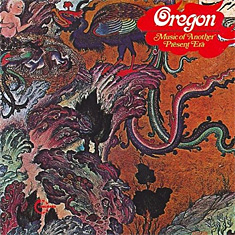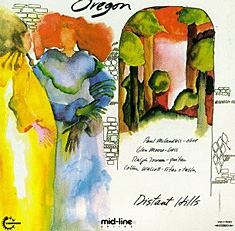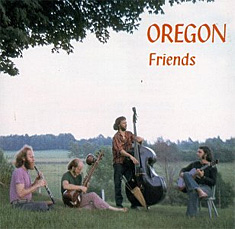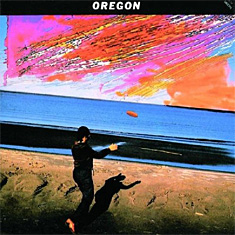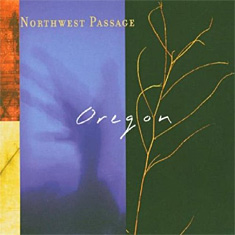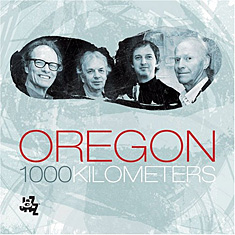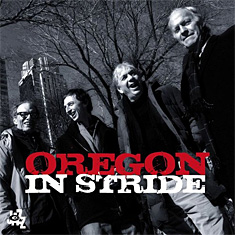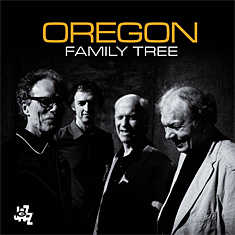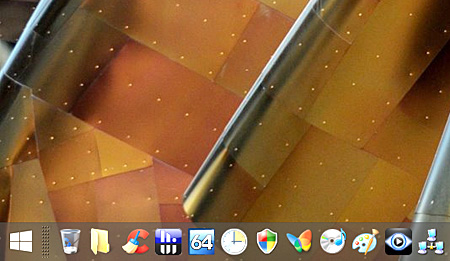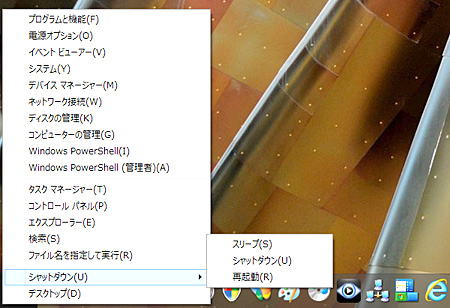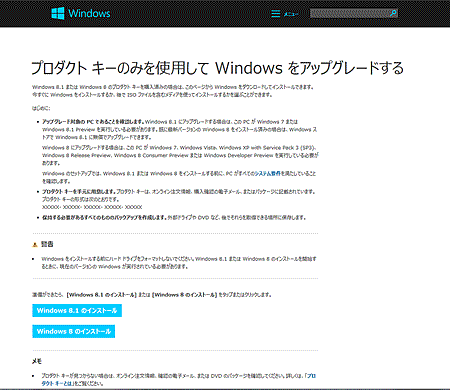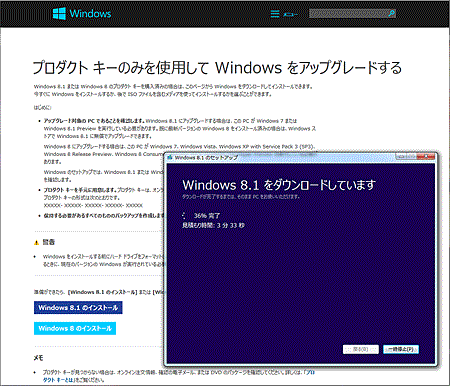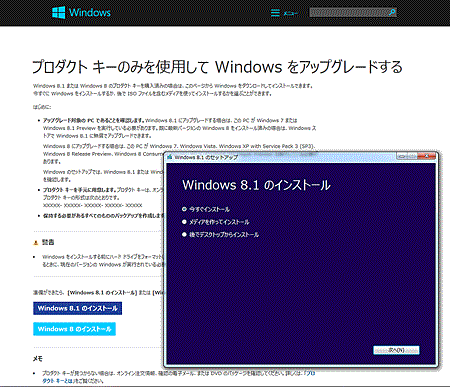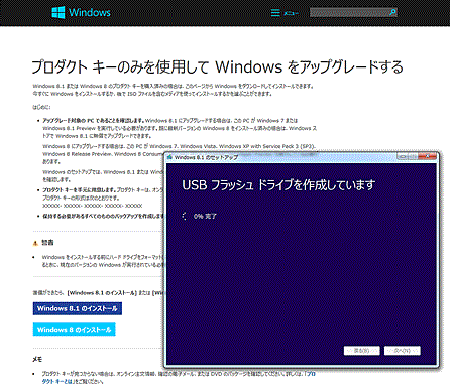|
あれこれテストする XXV
|
||||||||||||||||||||||||||||||||||||||||||||||||||||||||||||||||||||||||||||||||||||||||||||||||||||||||||||||||||||||||||||||||||||||||||||||||||||||||||||||||||||||||||||||||||||||||||||||||||||||||||||||||||||||||||||||||||||||||||||
|
Haswellの発売が近づいた。 さて、今回はどうするか。(2013/5/26) |
||||||||||||||||||||||||||||||||||||||||||||||||||||||||||||||||||||||||||||||||||||||||||||||||||||||||||||||||||||||||||||||||||||||||||||||||||||||||||||||||||||||||||||||||||||||||||||||||||||||||||||||||||||||||||||||||||||||||||||
|
Haswell 予価 (2013.5.26)
|
||||||||||||||||||||||||||||||||||||||||||||||||||||||||||||||||||||||||||||||||||||||||||||||||||||||||||||||||||||||||||||||||||||||||||||||||||||||||||||||||||||||||||||||||||||||||||||||||||||||||||||||||||||||||||||||||||||||||||||
|
Haswellの予価が発表された。
う~ん、高い。これではSandyやIvyみたいに成行買いはできない。十分調べてからになりそう。そのために何をするべきか。そうだ 1150 の前に 775 と 1156 を顧みよう。XEONの L3110/L3426 なら確認する意味はあろう。ということで、昔懐かしい Zotac GF9300-D-E を引っ張り出すことになった。 【M/B】 Zotac GF9300-D-E 【CPU】 XEON L3110 【CPU Cooler】 桜扇ISGC100 + Noctua NF-B9 (Fan回転数は約1200rpmに固定) 【MEM】 DDR2-800 2GBx2 【VGA】 HD6570 【SSD】 C300 64GB 【PSU】 picoPSU160-XT + 150W AC Adaptor 【Case】 Obon 【OS】 Win7 Pro64 結果は、 【Windows Experience Index】 6.5 6.5 6.7 6.7 7.7 【3DMark06】 Score:6528、SM2:2364、SM3:2814、CPU:2743 【3DMark Vantage】 Score:3942、GPU:3558、CPU:5827 【Superπ104万桁】 16秒 【Yume1024×768最高】 39845 【OCCT実行時消費電力】 Max 125W 【Prime95実行時消費電力】 Max 84W 【Idle時消費電力】 41W 【OCCT実行時CPU温度】 Max 48.0℃ (室温26.0℃) 【Prime95実行時CPU温度】 Max 41.0℃ 【Idle時CPU温度】 Core #1:26℃、Core #2:34℃ ・Onboard GPU GeForce9300はInstall後10分で見切りをつけ HD6570を挿した。 ・Bench結果は 手持ちのCPUの中では Pentium G2100T に近い。 ・MemoryがDDR2-800 4GBなので Memory Access は低調。 ・Idle時 CPU Clockの下限は2000MHz。 ・L3110のTDPは45Wだが、全体の消費電力は高い。 ・L3110 + HD6570 ならpicoPSU160-XTで間に合いそう。 ・Chipsetに大型のHeat sinkと60x10mm Fanを取り付けたため、MCP温度は40℃台 の半ばに留まった。 では、この期に及んで L3110を使う意味はあるだろうか。消費電力を気にするなら出番はない。Bench結果に関しても、5~6K円の最新CPUと同等では見るべきものはない。Memory Accessも思わしくない。 ところがである。全体の動きは決して悪くないのだ。特にExplororの展開は並みのIvyより速く感じる。低負荷時のCPU Clockが高い所為か、はたまた唯の気の所為か・・・ |
||||||||||||||||||||||||||||||||||||||||||||||||||||||||||||||||||||||||||||||||||||||||||||||||||||||||||||||||||||||||||||||||||||||||||||||||||||||||||||||||||||||||||||||||||||||||||||||||||||||||||||||||||||||||||||||||||||||||||||
|
"DFI MI P55-T36 + L3426"を自作Case1号に組み込んだのは 2011/3/22。このPCはAdobe CS用の予備機で出番は少なく、間もなく日陰の身に追いやられた。翌年8月 "Intel DQ77KB + Pentium G2120" にCaseを明け渡して以来、収納箱に収めたままになっていた。そして今回、暫く振りの復帰にあたり、Video Cardが"Matrox"では比較しにくいので、前節で使った HD6570に挿し換えた。 【M/B】 DFI MI P55-T36 【CPU】 XEON L3426 【CPU Cooler】 Thermolab LP53 + Noctua NF-B9 (Fan回転数は約1280rpmに固定) 【MEM】 DDR3-1333 4GBx2 【VGA】 HD6570 【SSD】 Intel X25-M 80GB 【PSU】 picoPSU160-XT + 150W AC Adaptor 【Case】 Obon 【OS】 Win7 Pro64 結果は、 【Windows Experience Index】 7.3 7.5 6.7 6.7 7.6 【3DMark06】 Score:6767、SM2:2352、SM3:2778、CPU:3944 【3DMark11】 P1192 【3DMark Vantage】 走らず 【Superπ104万桁】 13秒 【Yume1024×768最高】 36884 【OCCT実行時消費電力】 Max 131W 【Prime95実行時消費電力】 Max 104W 【Idle時消費電力】 35W 【OCCT実行時CPU温度】 Max 59.0℃ (室温26.0℃) 【Prime95実行時CPU温度】 Max 58.0℃ 【Idle時CPU温度】 30℃ 悪くないじゃん。BCLKを規定値の133MHzから145~160MHzくらいに上げれば、一段と小気味良い動きになることは判っていても、picoPSUでは二の足を踏む。発売当時「DFI MI P55-T36 燃ゆ」なる報告が相次いだことを思い起こせば定格運用が無難か。 だが、L3426 は並みのCPUではない。4Core8Thread & TurboBoost の秘めた力は相当なもの。余裕のある電源と大型のCPU Coolerに換えて冒険したくなる。 現在、XEON L3426の価格は 33,495円、Haswell Core i7-4770Sの予価は 34,00円。 さて、どうしよう・・・ |
||||||||||||||||||||||||||||||||||||||||||||||||||||||||||||||||||||||||||||||||||||||||||||||||||||||||||||||||||||||||||||||||||||||||||||||||||||||||||||||||||||||||||||||||||||||||||||||||||||||||||||||||||||||||||||||||||||||||||||
|
L3426の能力を引き出すためには、せめて300W級の電源にしたい。ところが、お気に入りのTFX電源 Huntkey HK400-71PPは製造終了となり入手不可。代わりにIN-WIN IP-P300GF7-2を注文した。到着を待つ間、SilverStoneのSST-ST45SF-Gで試そう。では、CPU Coolerはどうするか。横風仕様の製品は空がない。吹き下ろし型Coolerでは最強とも言われる Noctua NH-C14 を据えてみよう。Video CardはHD7750で良し。 W360xD260のObonに組んでSW-ON。何とIdle時のCPU温度は室温と同値ではないか。前節で試した"Thermolab LP53 + Noctua NF-B9"の時は室温 +4℃だった。Noctua NH-C14は140x25mm Fan2個仕様のところを1個で済ませている。矢張り評判通りの能力か。 【M/B】 DFI MI P55-T36 【CPU】 XEON L3426 【CPU Cooler】 Noctua NH-C14 (140x25mm Fanを1個使用、約700rpmに固定) 【MEM】 DDR3-1333 4GBx2 【VGA】 HD7750 【SSD】 Intel 330 120GB (再Installした) 【HDD】 WD 2.5" 1TB HDD x1 【PSU】 SilverStone SST-ST45SF-G (FanはNoctua NF-R8 に交換済み) 【Case】 Obon 【OS】 Win7 Pro64 BCLK 146MHzの時、 【Windows Experience Index】 7.3 7.5 7.4 7.4 7.8 【3DMark06】 Score:15774、SM2:6518、SM3:7255、CPU:4278 【3DMark11】 P2976 【Superπ104万桁】 12秒 【Yume1024×768最高】 80388 【OCCT実行時消費電力】 Max 131W 【Prime95実行時消費電力】 Max 102W 【Idle時消費電力】 37W 【OCCT実行時CPU温度】 Max 52.0℃ (室温26.0℃) 【Prime95実行時CPU温度】 Max 52.0℃ 【Idle時CPU温度】 26℃ では、以上のDataから3DMark06のCPU Scoreを抜き出し、他のPCと較べてみよう。
どう考えても引退はない・・・ |
||||||||||||||||||||||||||||||||||||||||||||||||||||||||||||||||||||||||||||||||||||||||||||||||||||||||||||||||||||||||||||||||||||||||||||||||||||||||||||||||||||||||||||||||||||||||||||||||||||||||||||||||||||||||||||||||||||||||||||
|
||||||||||||||||||||||||||||||||||||||||||||||||||||||||||||||||||||||||||||||||||||||||||||||||||||||||||||||||||||||||||||||||||||||||||||||||||||||||||||||||||||||||||||||||||||||||||||||||||||||||||||||||||||||||||||||||||||||||||||
|
Web情報から予想価格を纏めてみた。実際の販売価格はどうなるだろうか。
それにしてもHaswellは選択に迷う。発売開始時刻までに決められるか、それとも今回は様子見か・・・ |
||||||||||||||||||||||||||||||||||||||||||||||||||||||||||||||||||||||||||||||||||||||||||||||||||||||||||||||||||||||||||||||||||||||||||||||||||||||||||||||||||||||||||||||||||||||||||||||||||||||||||||||||||||||||||||||||||||||||||||
|
Haswellの評判は今一つ。Bench結果も消費電力も期待通りとは言えず、確実に向上したのは Encode くらいか。口の悪い人なら"退化改新"と Oyaji Gag を飛ばすかも知れない。 盛り上がらない気持ちを奮い起こして CPU & M/B を選ぶことにしよう。 購入の予定は、 ・i7 4770S or 4770T 1石 ・i5 4570S or 4570T 1石 ・mini-ITX 1枚 ・Micro-ATX 1枚 の2石2枚である。 先ずCPUから。 Ivyの時は i7 3770S / i5 i5 3570T を選んだので、今回は i7 4770T / i5 4570S に決めた。何だか安直な選択に思われそうだが一応熟慮の結果である。 では、mini-ITX M/Bはどうするか。Z87仕様のASRock Z87E-ITXを第一候補としたが、予想以上に高値で機能が豊富=消費電力が高そうなので、余り特徴のないASUSTeK H87I-PLUSに決めた。Micro-ATXは基板が小振りな ASUSTeK H87M-E(244x193mm) を選んだ。このM/BはPCI Slotがなく、PCI-Express16 x1、PCI-Express1 x3 である点も好ましい。CPUとM/Bをどう組み合わせるかは未定。 品物は明日到着・・・ |
||||||||||||||||||||||||||||||||||||||||||||||||||||||||||||||||||||||||||||||||||||||||||||||||||||||||||||||||||||||||||||||||||||||||||||||||||||||||||||||||||||||||||||||||||||||||||||||||||||||||||||||||||||||||||||||||||||||||||||
|
注文した CPUx2 + M/Bx2 の内、ASUSTeK H87I-PLUS のみ遅れて配送された。 気が短い性分なので、既にMicro-ATXのASUSTeK H87M-E に以下の部品を加えて、Win8 Enterprise64のInstallを始めていた。(室温 25.0℃) 【M/B】 ASUSTeK H87M-E 【CPU】 Core i5 4570S 【CPU Cooler】 CPU付属Cooler 【MEM】 DDR3-1600 4GBx2 【SSD】 Intel 335 240GB 【PSU】 picoPSU160-XT + 150W AC Adaptor 【Case】 Obon 【OS】 Win8 Enterprise64 全て定格設定の時、 【Idle時消費電力】 16W 【Idle時CPU温度】 29.0℃ 【Idle時PCH温度】 42.0℃ 【Idle時Fan回転数】 約1020rpm 【Windows Experience Index】 7.7 7.9 6.6 6.6 8.1 【WEI 計測時消費電力】 Max 58W ここで、H87I-PLUSが到着した。 2枚のM/BはH87仕様で拡張Slot数を除けば大きな違いはNICのみ。SSDを相互に交換しても問題はなかろう。更に、Win8 Enterprise版の認証はWin8 Pro版とは異なり、Install後に行うので好都合。そこで、M/Bを差し替え SW-ON。Intel NICのDriverをInstallしただけでOK。 【Idle時消費電力】 15W 【Idle時CPU温度】 30.0℃ 【Idle時PCH温度】 38.0℃ 【Idle時Fan回転数】 約1020rpm 【Windows Experience Index】 7.7 7.8 6.6 6.6 8.1 【WEI 計測時消費電力】 Max 58W Micro-ATX H87M-E→①、 Mini-ITX H87I-PLUS→② を比較すると、 ・Idle時消費電力は②の方が 1W低い。 ・Idle時CPU温度は②の方が 1℃高い。 ・Idle時PCH温度は②の方が 4℃低い。 ・WEIのMemory値のみ②の方が 0.1低い。 次に幾つかの BenchMark Soft を回した。(室温25.0℃) 【3DMark】 Ice Storm:50658、Cloud Gate:6037、Fire Strike:793 【3DMark06】 Score:8061、SM2:2718、SM3:3212、CPU:6393 【3DMark11】 P1261 【3DMark Vantage】 Score:5610、GPU:4548、CPU:18718 【Superπ104万桁】 10秒 【Yume1024×768最高】 26524 【OCCT4.4.0 PS実行時消費電力】 Max 89W 【OCCT4.4.0 PS実行時CPU温度】 Max 76.0℃ 【OCCT4.4.0 PS実行時PCH温度】 Max 49.0℃ 【Prime95実行時消費電力】 Max 83W 【Prime95実行時CPU温度】 Max 80.0℃ 【Prime95実行時PCH温度】 Max 48.5℃ |
||||||||||||||||||||||||||||||||||||||||||||||||||||||||||||||||||||||||||||||||||||||||||||||||||||||||||||||||||||||||||||||||||||||||||||||||||||||||||||||||||||||||||||||||||||||||||||||||||||||||||||||||||||||||||||||||||||||||||||
|
ここまでの感想を述べよう。 Haswellは 2ch上で散々に叩かれているが、定格運用なら欠点は少ないのではないだろうか。 ・Idle時消費電力15Wは、ASUSのM/Bとしては優秀。 我家では C60M1-I と並んで首位。 抑も、Intel DQ77KBの12Wは別格と考えるべきでは。 ・Full-HD動画視聴時の消費電力は 20~22W。これも優秀。 ・高負荷時の消費電力は期待通りとは言えない。 然しながら、Bench結果、取り分けGraphicsの性能を考えれば納得できる。 ・高負荷時のCPU温度が80℃と高目なのは、CPU付属のCoolerを使ったため。 だが、このCoolerのFanは思いがけず静かで好ましい。 高負荷な使い方をしなければ十分に思える。 ・尚、HWiNFO64やAIDA64から CPU Fanの回転数を知ることができず、 M/B付属の "AI Suite III" を使うことになる。些か不便。 ・HD Graphics 4600の画質はどうか。Haswell用Driverは Intel Download Siteに 未登録なので評価は先送りか。 Haswell用 Ver9.18.10.3055 2013/03/06(M/B付属のDriver) Sandy用 Ver.9.17.3062 2013/03/08 Ivy用 Ver.9.17.3071 2013/04/09 次回は数種のCPU Coolerを試す予定・・・ |
||||||||||||||||||||||||||||||||||||||||||||||||||||||||||||||||||||||||||||||||||||||||||||||||||||||||||||||||||||||||||||||||||||||||||||||||||||||||||||||||||||||||||||||||||||||||||||||||||||||||||||||||||||||||||||||||||||||||||||
|
||||||||||||||||||||||||||||||||||||||||||||||||||||||||||||||||||||||||||||||||||||||||||||||||||||||||||||||||||||||||||||||||||||||||||||||||||||||||||||||||||||||||||||||||||||||||||||||||||||||||||||||||||||||||||||||||||||||||||||
|
では CPU Coolerを交換しよう。先ず初めに登場するのは Noctua NH-L12 である。吹き下ろし型Coolerとしては比較的背が低く、Heat sinkの上下に120x25 & 92x25mm Fanを取り付ける仕様。標準状態では93mm高、120mm Fanを外せば66mm高となる。今回は、 ① 92mm Fanを外し、120mm Fanのみ(高さ93mm) ② 120mm Fanを外し、92mm Fanのみ(高さ66mm) の2通りで試すことにした。もし必要があれば Fan2個でのTestも行う予定。PWM Fanの制御はM/BのFan Controlに任せた。 |
||||||||||||||||||||||||||||||||||||||||||||||||||||||||||||||||||||||||||||||||||||||||||||||||||||||||||||||||||||||||||||||||||||||||||||||||||||||||||||||||||||||||||||||||||||||||||||||||||||||||||||||||||||||||||||||||||||||||||||
|
||||||||||||||||||||||||||||||||||||||||||||||||||||||||||||||||||||||||||||||||||||||||||||||||||||||||||||||||||||||||||||||||||||||||||||||||||||||||||||||||||||||||||||||||||||||||||||||||||||||||||||||||||||||||||||||||||||||||||||
|
結果は以下の通り。
・今回のTestでは、M/BのFan Controlは全て標準Modeとした。CPU付属のCoolerを 使うなら高速回転Modeにしたい。 ・上記 「②120mm Fanを外し92mm Fanのみ」 では苦しい。 ・前述の通り、HWiNFO64やAIDA64からFanの回転数を知ることができない許りか、 M/B付属のAI SuiteIIIによる測定値にも疑問があり、Fan回転数の記載は省略した。 |
||||||||||||||||||||||||||||||||||||||||||||||||||||||||||||||||||||||||||||||||||||||||||||||||||||||||||||||||||||||||||||||||||||||||||||||||||||||||||||||||||||||||||||||||||||||||||||||||||||||||||||||||||||||||||||||||||||||||||||
|
次に、2ch Mini-ITX Nano-ITX Pico-ITX 総合 -70- >>623さんの要請に応えよう。
ASUSTeK H87I-PLUSにもCore電圧Offset下げ設定があるので 「-0.1V」 で試した。
決して劇的な変化ではないが、消費電力やCPU温度を少しでも抑えたい時に有効か。 |
||||||||||||||||||||||||||||||||||||||||||||||||||||||||||||||||||||||||||||||||||||||||||||||||||||||||||||||||||||||||||||||||||||||||||||||||||||||||||||||||||||||||||||||||||||||||||||||||||||||||||||||||||||||||||||||||||||||||||||
|
これから登場する予定のCPU Coolerは、
Thermalright AXP-100、Thermolab LP53、Noctua NH-L9i、Samuel 17 の4種。 |
||||||||||||||||||||||||||||||||||||||||||||||||||||||||||||||||||||||||||||||||||||||||||||||||||||||||||||||||||||||||||||||||||||||||||||||||||||||||||||||||||||||||||||||||||||||||||||||||||||||||||||||||||||||||||||||||||||||||||||
|
では、前節で述べた4種のCPU Coolerを競べてみよう。 |
||||||||||||||||||||||||||||||||||||||||||||||||||||||||||||||||||||||||||||||||||||||||||||||||||||||||||||||||||||||||||||||||||||||||||||||||||||||||||||||||||||||||||||||||||||||||||||||||||||||||||||||||||||||||||||||||||||||||||||
|
||||||||||||||||||||||||||||||||||||||||||||||||||||||||||||||||||||||||||||||||||||||||||||||||||||||||||||||||||||||||||||||||||||||||||||||||||||||||||||||||||||||||||||||||||||||||||||||||||||||||||||||||||||||||||||||||||||||||||||
|
結果は以下の通りである。 ・消費電力はほぼ一定なので記載項目から外した。 ・PCH温度は50℃を超えず問題はなかったので記載項目から外した。 ・M/BのFan Control初期値は、全体に回転数が低めのため "閾値"を調節した。 ・Idle時の計測は電源投入10分経過後に行った。 ・各温度は"HWinFO64"で計測した。 ・Fan回転数は、M/B付属の"AI SuiteIII"による。 ・尚、Greaseは全て"ARCTICCOOLING MX-4"を使用した。 |
||||||||||||||||||||||||||||||||||||||||||||||||||||||||||||||||||||||||||||||||||||||||||||||||||||||||||||||||||||||||||||||||||||||||||||||||||||||||||||||||||||||||||||||||||||||||||||||||||||||||||||||||||||||||||||||||||||||||||||
|
||||||||||||||||||||||||||||||||||||||||||||||||||||||||||||||||||||||||||||||||||||||||||||||||||||||||||||||||||||||||||||||||||||||||||||||||||||||||||||||||||||||||||||||||||||||||||||||||||||||||||||||||||||||||||||||||||||||||||||
|
・上表の通り、Fanに合わせて閾値を設定した。
時間をかけて微調節すれば、更に良い結果が得られそう。 ・92x14mmFanを載せた AXP-100/LP53/NH-L9i/Samuel 17の中では AXP-100が 最も良い成績だった。 ・NH-L9i が振るわなかったのは"Triple Grease Burger"仕立てが原因と考えられる。 ・閾値の調節により、Ritail Coolerの最高温度は80℃から6℃下がり74℃となった。 ・Test中、Fanが五月蠅く感じられた場面は一度もなかった。 前々節で、Noctua NH-L12に関し 「背の低いMemoryに換え、電源延長Cableを用いれば、Heat sink下に120mmFanの取付可能」 と述べたが、実際に試したらほんの僅かの差で取付不可だった。いい加減なことを言ってごめんなさい。 |
||||||||||||||||||||||||||||||||||||||||||||||||||||||||||||||||||||||||||||||||||||||||||||||||||||||||||||||||||||||||||||||||||||||||||||||||||||||||||||||||||||||||||||||||||||||||||||||||||||||||||||||||||||||||||||||||||||||||||||
そこで、Core高調節板を1mm厚とし、Washerの厚みを1mm/2mm/3mmと変化させてみた。 ① 1mmのWasherを挿入した時、Washerが無いのと同じで全く効果なし。均等な締付 はかなり難しい。 ② 2mmのWasherを挿入した時、Cooler固定金具・Washer・M/B基板がそれぞれ密着 するまで螺子を締め付ければ適正な締付量となり、最も良い結果が得られた。 ③ 3mmのWasherを挿入した時、Cooler固定金具・Washer・M/B基板がそれぞれ密着 するまで螺子を締め付けても、CPUのHeat spreaderとCore高調節板との密着度は 不足気味となる。 よって、ASUSTeK H87I-PLUS + Noctua NH-L9i の場合、1mm厚のCore高調節板、及び2mm厚のWasherを挿入する方法が当面の解決策となろう。 【OCCT4.4.0 PS実行時CPU温度】 Max 66.0℃→65℃(締付が適正でない場合は+1~3℃) 【Prime95実行時CPU温度】 Max 69.0℃→68℃(締付が適正でない場合は+1~3℃) な~んだ、1℃しか違わないじゃん、と言われそう。矢張り"Triple Grease Burger"は思わしくない。無理をしてH87I-PLUSにNH-L9iを使う利点はない。1150対応の改良版を待つが吉かと・・・ |
||||||||||||||||||||||||||||||||||||||||||||||||||||||||||||||||||||||||||||||||||||||||||||||||||||||||||||||||||||||||||||||||||||||||||||||||||||||||||||||||||||||||||||||||||||||||||||||||||||||||||||||||||||||||||||||||||||||||||||
|
本節は恒例の戯れ言です。お急ぎの方は通過して下さい。 さて、Haswellの開発はIntel社の"Oregon Team"が担当したとのこと。今も昔も2ch上では、もう一つの"Israel Team"に較べて評判は思わしくない。そこでOregonの名誉のために、その良さを別の角度から紹介したい。と言ってもCPUとは無関係な話しである。 近頃、密かに"Oyaji Band"が流行っているそうだ。友人の中にも定年後の楽しみに再結成したGroupが幾つかある。そうなると、本人達の意気込みとは裏腹に、迷惑を蒙る家族友人知人が相当数いるのではないかと心配される。彼等の若い頃の実力を思い出せば聴かずとも明かである。 ところが広い世間には例外もある。老いて益々盛んなGroup、即ち"Ralph Towner"率いる"Oregon"がその筆頭に上げられよう。Ralph Townerは1940年Oregon生。管楽器担当のPaul McCandlessは同級生。Base担当のGlen Mooreは1941年Oregon生。以上の3人は1970年結成以来のMember。そして、Percussion担当のColin Walcott亡きあと1961年生のMark Walkerを加えて合計270歳、平均67.5歳のQuartetなのだ。 "Oregon"の音楽を一言で説明するのは難しい。Classic/Jazz/Fusion/現代音楽/民族音楽などを幅広く取り入れた極めて今日的な音楽とでも言えば良いのだろうか。更に特徴を上げれば、 ・Ralph Townerの超絶技巧十二弦Guitarは何度聴いても鳥肌もの。 ・Paul McCandlessのOboeが随所で活躍する。(その昔、自分はOboeの迷手だった) ・録音が良い。周波数RangeやDynamic Rangeの広さは勿論、歪みの少ない柔らか な音がする。これは小型のPC用SPでもよく判る。 ・決して小難しい音楽ではなく、旋律や和音は優しく暖かく何の予備知識がなくとも 親しみ易い。但し、音楽をGenre分けしなければ気の済まない人には向かないかも。 ・抑も、OregonのCDを12枚も集めたのは家人のRequestによる。一度慣れ親しん だら病み付きになること間違いなし。まだまだ増殖中。 以下は家人の"Oregon Discography"です。お暇な時に是非お試しを・・・ |
||||||||||||||||||||||||||||||||||||||||||||||||||||||||||||||||||||||||||||||||||||||||||||||||||||||||||||||||||||||||||||||||||||||||||||||||||||||||||||||||||||||||||||||||||||||||||||||||||||||||||||||||||||||||||||||||||||||||||||
|
||||||||||||||||||||||||||||||||||||||||||||||||||||||||||||||||||||||||||||||||||||||||||||||||||||||||||||||||||||||||||||||||||||||||||||||||||||||||||||||||||||||||||||||||||||||||||||||||||||||||||||||||||||||||||||||||||||||||||||
|
では、CPUを i7 4770T に換えてみよう。
・i7 4770Tとi5 4570SとではVGA Driverが異なるため、得られた数値は参考程度に。 ・i7 4770Tでも3DMark06 CPU値は7000を超えなかった。これは不満。 ・i7 4770Tの 3DMark06 Score 8521はかなり優秀。 ・Idle時消費電力は i7 4770T の方が1W低い。 ・Prime95/OCCT PSとも消費電力は i7 4770Tの方が凡そ15W低い。 これは i7 4770Tの時、負荷時のCore電圧がi5 4570Sより低いことから理解できる。 ・ i7 4770T/i5 4570S ともIdle時のCPU温度が凡そ30℃になるようFanの回転数を 調節した。 ・Prime95/OCCT PS時のCPU温度は i7 4770Tの方が少し高め。但し、使用した3種 の温度計測Softがそれぞれ異なる値を示したため、これも参考程度に留めたい。 i7 4770T/i5 4570Sとも CPUの能力は不満、iGPの能力はまあまあ、総じて今一つの成績と言えようか。そうなると日頃OCをしない人でも心が動くかもしれない。 ところが HaswellのK付Seriesは全くOC向きではないと彼方此方から不満の声が上がっている。 う~ん、どうしたものか・・・
|
||||||||||||||||||||||||||||||||||||||||||||||||||||||||||||||||||||||||||||||||||||||||||||||||||||||||||||||||||||||||||||||||||||||||||||||||||||||||||||||||||||||||||||||||||||||||||||||||||||||||||||||||||||||||||||||||||||||||||||
|
最近組み立てる道楽用Mini-ITX PCのStorage構成は SSDx1 + 2.5" 1TB HDDx2が多い。2ヶ月前までなら日常的に視聴するMusic & Movie File置場として十分な容量であった。ところが、ここへ来てそれでは用が足りなくなったのだ。 諸々の事情から、3台あるFile Serverは常時稼働せず、必要なTS-Fileをその都度Local DiscにCopyし、見終わったら消すようにしている。一二度の再生で済む映画ならそれでも不便はないが、何度も観る機会のあるOpera/Ballet/Orchestra等のConcert番組は面倒至極。できればLocal Discに貯め込んで置きたい。 CDのLip-Fileは凡そ400GB、繰返し観る可能性のあるConcert-BD&TS-Fileは凡そ1.5TBあり、然も日々増加中。要するに2.5"1TB HDDx2=2TBでは足りなくなったのだ。そうなると3TB以上欲しい。3TBの3.5"HDDを2台にすれば問題は片付くが、それではCaseの寸法が大きくなり、机上PCとしての我家の基準を超えてしまう。Caseの体積は10L未満に抑えたい。では、3.5"3TB HDDx1 + 2.5"2TB HDDx1 = 5TB ならどうか。 HDDの静音化は日進月歩、新しい製品は確実に静かだ。今年に入ってから購入した 2.5"HDD/3.5"HDDとも"Smart-Drive"に入れた一昔前のHDDより数段温和しく、最早HDD静音Boxは不要なのだろうか。そこで、 WD Green 2.5" 2TB HDD WD20NPVT WD Red 3.5" 3TB HDD WD30EFRX を試した。結果は2丁とも"◎"。 家中のHDDを交換したくなるほど優秀だった。 もう一つ確認したい事柄がある。即ち「AC Adaptor電源より従来型電源の方が低音の締りが良い」という疑念についてである。これは手持ちのSound Cardに共通して感じていたのだが、敢えて検証することなく遣り過ごしてきた。現在構想中のPCは Onkyo SE-300PCIEを載せる予定なので丁度よい機会だ。そこで Haswell対応のTFX電源、 IN WIN IP-P300GF7-2 300W 80PLUS_GOLD を入手した・・・ |
||||||||||||||||||||||||||||||||||||||||||||||||||||||||||||||||||||||||||||||||||||||||||||||||||||||||||||||||||||||||||||||||||||||||||||||||||||||||||||||||||||||||||||||||||||||||||||||||||||||||||||||||||||||||||||||||||||||||||||
|
6/21、映画 Les MisérablesのBDが届いた。Web上では頗る好評なので期待して観た。名のある俳優揃いとは言え歌手としては素人許り。一生懸命練習を重ねた苦労は窺えるものの、その成果は今一つか。 そうした中で一際輝く女優が目に留まった。Éponine(エポニーヌ)役を演じた、Samantha Barks(サマンサ・バークス)である。 それも其の筈、既にMusical女優として高い評価を得ているそうだ。 映画"Les Misérables"の中で特に印象に残った歌は、 Samantha Barks "On My Own" Anne Hathaway "I Dreamed a Dream" の2曲。そしてその"On My Own"は抜きんでて素晴らしかった。 |
||||||||||||||||||||||||||||||||||||||||||||||||||||||||||||||||||||||||||||||||||||||||||||||||||||||||||||||||||||||||||||||||||||||||||||||||||||||||||||||||||||||||||||||||||||||||||||||||||||||||||||||||||||||||||||||||||||||||||||
|
||||||||||||||||||||||||||||||||||||||||||||||||||||||||||||||||||||||||||||||||||||||||||||||||||||||||||||||||||||||||||||||||||||||||||||||||||||||||||||||||||||||||||||||||||||||||||||||||||||||||||||||||||||||||||||||||||||||||||||
|
別頁で「Haswellの件で不調があり、M/Bを販売店に送り検証を依頼した。その結果がでるまでの間、話題をAMDに移そう・・・」と述べた。 その不調とは、H87I-PLUSでCPU Coolerや電源を交換しながらTestを続けていたら突然起動不可になったのだ。諸々検証した結果、二つあるMemory Slotの内、外側のB1-SlotにMemoryを挿すと不具合が生ずることが判った。MemoryやCPUを差し替えても変化なし。但し、内側のA1-SlotにMemory 1枚挿しなら普通に起動した。 そこで、M/Bを販売店に送り検証を依頼した。ところが、どこにも不具合なしとのこと。念の為にCPUとMemoryを送り再検証したところ、矢張り問題なしとのこと。販売店からM/Bの交換を提案されたが、敢えてそのまま返送するよう依頼した。 原因を究明したかったからだ。 そして、帰ってきたM/Bは全く以て健やかであり、その後5日間不具合なし。考えられることは、 ・CPU Coolerを交換する際、M/Bの基板が歪み、どこかが接触不良になった。 ・Memory Slotに異物が混入した。 ・その他の原因。 あたりだが、確証はない。それにしても販売店の対応は丁寧だった。「私共では原因を突き止められませんでした。念の為にM/Bを交換しましょうか・・・」との言葉に恐縮してしまった。 では話しを10日前に戻し、IN WIN IP-P300GF7-2 300W 80PLUS_GOLDを検証しよう。
上の表から ・Idle時の消費電力は picoPSUの方が 1W低い。 ・高負荷時の消費電力は IP-P300GF7-2の方が凡そ5W低い。 ・IP-P300GF7-2 内蔵のFan(80x20mm)は思いの外静か。 今のところ交換の必要性は感じられない。 ・これまでに入手したTFX及びSFX電源の中では最も静かで効率も良い。 次に、Sound Card"Onkyo SE-300PCIIE"を挿し、電源の違いにより再生音に変化があるかどうか耳を澄ませた。 ・picoPSUとIP-P300GF7-2で聞き較べたが、有意味な差は認められず。 ・BaseやDrumsの音の締りは、極僅かにIP-P300GF7-2の方が好ましく聞こえたが "気のせい"程度。 ・よって今回もまた、結論は先送りになった。 |
||||||||||||||||||||||||||||||||||||||||||||||||||||||||||||||||||||||||||||||||||||||||||||||||||||||||||||||||||||||||||||||||||||||||||||||||||||||||||||||||||||||||||||||||||||||||||||||||||||||||||||||||||||||||||||||||||||||||||||
|
Web上では Haswellの評判は散々だ。 これ程までに酷い仕打ちを受けた例は過去にあったであろうか。そうなると、どこか取柄はないか探したくなる。 それがあるのだ。消費電力に関する限りIntelのCPUは、Idle時/高負荷時とも世代を重ねる毎に改善されてきたが、中でも今回のHaswellは常用負荷時に見るべきものがある。そこで、比較するPCとして、手元にあって最も消費電力の低い Intel NUC DCP847SKE (このPCは本Site初登場)を選び、以下のTestを行った。
TDP17Wの"Celeron 847"を載せた"DCP847SKE"より、TDP45Wの i7 4770Tを載せた"H87I-PLUS"の方が、Full-HD File再生時の消費電力は6Wも低かった。CPU使用率が劇的に低いのは4C8Tのお陰。 つまり"H87I-PLUS + i7 4770T"は、動画等の常用負荷時、我家で最も省電力なPCと言うことになる。100VのAC Lineに繋ぐ限り、その恩恵は僅かなものだが、電池駆動PCなら相当有利になるであろう。 |
||||||||||||||||||||||||||||||||||||||||||||||||||||||||||||||||||||||||||||||||||||||||||||||||||||||||||||||||||||||||||||||||||||||||||||||||||||||||||||||||||||||||||||||||||||||||||||||||||||||||||||||||||||||||||||||||||||||||||||
|
6/27、Windows 8.1 Preview版が発表された。DL後、USB Memoryに書き込み、前節の"H87I-PLUS + i7 4770T"に入れた。 途中"Microsoft Account"を要求され面倒な思いをしたが、Installそのものは数分で完了した。 |
||||||||||||||||||||||||||||||||||||||||||||||||||||||||||||||||||||||||||||||||||||||||||||||||||||||||||||||||||||||||||||||||||||||||||||||||||||||||||||||||||||||||||||||||||||||||||||||||||||||||||||||||||||||||||||||||||||||||||||
|
||||||||||||||||||||||||||||||||||||||||||||||||||||||||||||||||||||||||||||||||||||||||||||||||||||||||||||||||||||||||||||||||||||||||||||||||||||||||||||||||||||||||||||||||||||||||||||||||||||||||||||||||||||||||||||||||||||||||||||
|
Win8.1Pre64を入れてから1日経った。どうも様子がおかしい。起動後、待てど暮らせどIdle状態にならず、CPU使用率15~17%、Core Clock 2500MHz、消費電力25~28Wを持続するのだ。Task Managerをみると幾つかのProgramが休まず動いている。 その内訳は、 ・COM Surrogate : 3.3~4.7%(CPU使用率 以下同) ・Local Security Authority Process : 1.2~1.8% ・Local Host関連の5種のProgramを合わせて : 9.0~11.0% あれこれ試した結果、これらのProgramを直接停止せず、間接的に止める方法を見つけた。 ・一端 Speepし、速やかに復帰する。 ・または、一端 LAN Cable を引き抜き、再度差し込む。 その後は、 CPU使用率 : 0~1%、消費電力 : 14~15W、Core Clock : 800MHz と真っ当な状態に落ち着く。 初め原因が分からず、Installした諸々のSoftを順次Uninstallしてみた。ところが一向に改善されず、仕方なく Win8.1そのものを再Installした。その時、もう一つの"甚だ不快な事態"に出会った。 今回使用した Windows 8.1Pre64は TechNet版である。同じLicense-Keyを使い再度 Clean Install したら、前回使用した 初期画面とDesktop画面の壁紙、及びAccount画像がそのまま現れたのだ。これはどういうことか。Account情報の同期を名目にMS社は必要なFileを保存していたことになる。将来のCloud Computingへの布石なのだろうか。この件についてはもう少し様子を見よう。 さて、Win8からWin8.1への詳しい変更点はMS社のSiteに任せ、幾つか気付いた点を上げておこう。 ・Windows Experience Index が見付からない。 ・USB機器を挿した時の認識が遅い。 ・画面FontのCustom Size選択画面が変わり、100%と125%の中間の数値が選べなく なった。自分は110%を使ってきたので、これは困る。 ・上に述べた理由により、Win8.1Pre版は廃熱処理に不安のあるPCでの運用は十分 に注意する必要がある・・・ |
||||||||||||||||||||||||||||||||||||||||||||||||||||||||||||||||||||||||||||||||||||||||||||||||||||||||||||||||||||||||||||||||||||||||||||||||||||||||||||||||||||||||||||||||||||||||||||||||||||||||||||||||||||||||||||||||||||||||||||
|
横風仕様のCPU Coolerを使い切り試運転用もない。何か適当な製品はないかと "coneco.net"を眺めていたら、昔懐かしい"Thermalright Ultra-120 eXtreme"が目に留まった。値段は\3980。発売当時はかなり高値だったように記憶しているが在庫整理品なのだろうか。製品情報を確認したら納得した。対応するCPUは旧型ばかり。LGA1156/1155/1150では使えないのだ。否、LGA115x Series用の別売Retention Kitを確保してあった筈だ、と部品棚を探したら、1組ではなく2組も見付かった。早速、ASUSTeK H87M-E + i5 4570S に据えた。FanはNoctua NF-P12 PWM。"H87I-PLUS+i7 4770T"で使ったSSDをそのまま接続しWin8.1Preを起動した。M/Bが異なるため、Applicationは再Installされたが、無事にDesktop画面が現れた。では、Idle状態にならない件はどうか。起動数分後、CPU使用率0% / Idle時消費電力15Wに落ち着き全く問題なし。 再び SSDを"H87I-PLUS+i7 4770T"に戻した。Idle状態にならない件は相変わらず。念の為にBIOSを確認したが、変更するべき項目は見当たらない。矢張り駄目か。これでは原因がWin8.1Preにあるのか他にあるのか判断しかねる。そうした時は更に検証を進める他はない。 そこで、Intel DCP847SKEにWin8.1Preを入れた。Install直後は H87I-PLUS と同様、Idle状態にならず、CPU使用率50%超が続いた。ところが問題は自然に解決し、CPU使用率0%、Idle時消費電力9Wに静まった。WindowsのInstall直後は自動的にStorage内のIndexを作成するため、負荷の高い状態が続く例は珍しくない。DCP847SKEの場合はそう考えられるが、3日経っても解決しない H87I-PLUS+Win8.1Preは別の理由に思われる。 そして再々度 "H87I-PLUS+i7 4770T" を起動したら、知らぬ間にCPU使用率/Idle時消費電力とも当たり前の数値に落ち着いていた。6/25の節で述べた、内側のMemory Slot不調の件、そして今回の件とも、結局原因が解明できぬまま解決してしまった。何とも腑に落ちない話しだ。 ところで、Heatsink高160.5mmの Ultra-120 eXtreme をどうするか。格好が良いのでCaseの大きさに目を瞑りMini-ITXで使うか、順当にMicro-ATXで使うか・・・ |
||||||||||||||||||||||||||||||||||||||||||||||||||||||||||||||||||||||||||||||||||||||||||||||||||||||||||||||||||||||||||||||||||||||||||||||||||||||||||||||||||||||||||||||||||||||||||||||||||||||||||||||||||||||||||||||||||||||||||||
|
||||||||||||||||||||||||||||||||||||||||||||||||||||||||||||||||||||||||||||||||||||||||||||||||||||||||||||||||||||||||||||||||||||||||||||||||||||||||||||||||||||||||||||||||||||||||||||||||||||||||||||||||||||||||||||||||||||||||||||
|
7/3、Win8.1Pre版発表以来初めてのUpdateがあった。どこか変化はあるか。自分がよく使う Command の中では、VMwareのNetwork設定に関する不具合が改善された。他は検証中。 さて、Win8.1で好感の持てる点は、画面左下の"Start Button"を右Clickした時に現れるMenuにある。使い慣れれば"Classic Shell"に頼らなくとも済むかも知れない。ところが Registry Editor を使ってIconのShort Cut矢印を削除すると、その右Click Menuが現れなくなるのだ。この点は今回のUpdateでも改善されていない。 仕方ない、Classic Shellの新版Ver.3.6.8の世話になろう。 |
||||||||||||||||||||||||||||||||||||||||||||||||||||||||||||||||||||||||||||||||||||||||||||||||||||||||||||||||||||||||||||||||||||||||||||||||||||||||||||||||||||||||||||||||||||||||||||||||||||||||||||||||||||||||||||||||||||||||||||
|
||||||||||||||||||||||||||||||||||||||||||||||||||||||||||||||||||||||||||||||||||||||||||||||||||||||||||||||||||||||||||||||||||||||||||||||||||||||||||||||||||||||||||||||||||||||||||||||||||||||||||||||||||||||||||||||||||||||||||||
|
次にVMwareについて触れておこう。PC歴の長い人なら Windows初期のApplicationを後生大事に使い続けている人も少なくないのでは。自分もその一人。使用頻度は低くとも動作する環境だけは確保しておきたい。そうした時、仮想化Softは重宝する。 ・VMware ・VirtualBox ・Win7 XP-Mode ・Win8 Hyper-V 自分の使い方ではVMwareが最もしっくりする。そこで、VMware 5.0.2を導入し、 ・Windows 2000 Pro ・Windows XP Pro ・Ubuntu 13.04 を入れた。 Install及び動作とも今のところ問題なし。 中でもWin2000の疾走感は心地よい。NICを追加しBridge接続したのでNetworkの認識も速やか。 |
||||||||||||||||||||||||||||||||||||||||||||||||||||||||||||||||||||||||||||||||||||||||||||||||||||||||||||||||||||||||||||||||||||||||||||||||||||||||||||||||||||||||||||||||||||||||||||||||||||||||||||||||||||||||||||||||||||||||||||
|
||||||||||||||||||||||||||||||||||||||||||||||||||||||||||||||||||||||||||||||||||||||||||||||||||||||||||||||||||||||||||||||||||||||||||||||||||||||||||||||||||||||||||||||||||||||||||||||||||||||||||||||||||||||||||||||||||||||||||||
|
Win8からWin8.1へのVersion Upにより、何か好ましい変化はあるだろうか。上に述べた「画面左下の"Start Button"を右Clickした時に現れるMenu・・」だけでは寂しすぎる。 う~ん、どうも音が違う。同じSound Card & Driverで鳴らしても、Win8とWin8.1とでは微妙な差がある。 【Win8】 音の滑らかさは良好だが、Sourceによっては歪みが目立つ。 【Win8.1】 音は少し硬質になるが、切れ伸びとも良好。 Win8でかけた時より歪みが少なく感じられる。 よって、総合的にはWin8.1に軍配が上がる。音の印象は気温・湿度・気分等に左右されるので断定はできないが・・・ |
||||||||||||||||||||||||||||||||||||||||||||||||||||||||||||||||||||||||||||||||||||||||||||||||||||||||||||||||||||||||||||||||||||||||||||||||||||||||||||||||||||||||||||||||||||||||||||||||||||||||||||||||||||||||||||||||||||||||||||
|
できれば Win8.1PreでPT3を使いたいのだが、7/7現在 Driverは未対応。 近々、新Driverが発表されることを期待しつつ当面どうするか。 ならば Pixela PIX-DT260 で試してみよう。Driverは 2013/6/17付 StationTV®X [Ver.1.01.0703.2]。 Cardを挿しDriverをInstallしたら何の苦も無く絵が出た。 但し、BonCasLinkが使えず、WOWOWとSKY PerfecTV! は未加入のB-CAS Cardで我慢しなければならない。 それにしても PIX-DT260 は絵が綺麗だ。PT2/PT3での直接視聴に比べ一日の長を認めざるを得ない。 画像補正機能が優れているのであろう。録画Fileに対する制約がもう少し緩ければ使用頻度は増えるのに残念至極。 よって "ASUSTeK H87M-E"に 【Sound Card】 Onkyo SE-300PCIE (2Slot 占有) 【TV Tuner】 Pixela PIX-DT260 【LAN Card】 Intel Gigabit CT Desktop Adapter EXPI9301CT を挿し、4本ある拡張Slotは総て埋まった。 ・Idle時消費電力 27W ・BS Premium視聴時消費電力 34~35W この先どうするかは未定・・・ |
||||||||||||||||||||||||||||||||||||||||||||||||||||||||||||||||||||||||||||||||||||||||||||||||||||||||||||||||||||||||||||||||||||||||||||||||||||||||||||||||||||||||||||||||||||||||||||||||||||||||||||||||||||||||||||||||||||||||||||
|
||||||||||||||||||||||||||||||||||||||||||||||||||||||||||||||||||||||||||||||||||||||||||||||||||||||||||||||||||||||||||||||||||||||||||||||||||||||||||||||||||||||||||||||||||||||||||||||||||||||||||||||||||||||||||||||||||||||||||||
|
Haswellから2ヶ月も遠ざかってしまった。理由は幾つかある。 ・どう使うか構想が纏まらない。 ・部品構成が決まらない。 ・Caseの件。 -以下、前置が長いので、お暇でない方は適当に読み飛ばしてください- 最近組み立てるPCの多くは、Low Spec CPUでも十分間に合うもの許りで、折角のi7やi5を生かすことができないからだ。そうかと言って、これからGameやEncodeに励む気はない。また、AdobeSoftのCloud仕様への移行に伴い、どれ程のCPU能力が要求されるかまだ検証していない。更に、VMwareの動作は思いの外軽快で、敢えて4C8TのCPUを選ぶ必要性は感じられない。そうなると日常的に使う道楽PCは、別頁で進行中のCeleronやAMDのAPUで十分ではないかと思えてくる。 然しながら、それでは本Siteの種が尽きてしまうので、どうにかして「つくる理由」を生み出さなくてはならない。 現在、机周りに10台超のPCが並んだ我家の事情を考えれば、PCの小型化&省電力化は最重要課題と言えよう。部屋には完全に独立した15AのAC Lineが2系統配線されているが、その内1本は、最大消費電力1.5KWのPrinter専用なので、PC&Audio用は1本のみ。もし、AV-SystemをFull稼働させると、 ・AV-Amp 255W + Woofer-Amp 170W = 425W ・PC用割当可能電力 1500 - 425 = 1075W となるのだが、連続消費電力を全体で1KW以下に抑え、更に、Display x2、及びHubやRouter等の常時通電機器の分を差し引くと、PCに割当可能な最大消費電力は500W程度となり、PCの台数を考えれば、相当厳しい状況にある。従って、最近は5.1chのAV-Systemは滅多に起動せず、小型のActive-Speakerで間に合わせている。 前にも述べた通り、IntelのCPUは世代を重ねる毎に Idle時/高負荷時とも消費電力は劇的に減少した。そしてHaswellは、常用負荷時の省電力性能に見るべきものがある。但し、低負荷時のCPU Clockが800MHzまで下がる点は、使い方次第では不満になる可能性はあるものの、AV-PCとして使う限り、目立った不都合はないので、In Win Dragon Slayer (35.9L)に入れたHT-PCの小型化と省電力化に期待がかかる。 そこで、9/1発売の新Haswellの中から、比較的低発熱&低消費電力と思われる、 ・Pentium G3220T ・Core i3 4130T 更に最近お気に入りの"Small Micro ATX M/B"から、 ・MSI H81M-P33 (226x173mm) を選んだ。 では、以下の部品構成で試してみよう。 【M/B】 MSI H81M-P33 (BIOS:1.0) 【CPU-1】 Pentium G3220T 【CPU-2】 Core i3 4130T 【CPU Cooler】 Intel Retail Cooler (G3220TにCoolerは付属しない) 【MEM】 DDR3-1600 4GBx2 (G3220Tの時はDDR3-1333で動作) 【SSD】 Intel 510 120GB 【PSU】 picoPSU150-XT + 150W AC Adaptor 【Case】 Obon 【OS】 Win8 Enterprise64 評価版
・G3220T/i3 4130TともCPUの能力は優秀。 ・動画の再生に関する限り、両者とも不満はない。 ・FFXIVは解像度を下げればどうにか見られる。 ・G3220Tは高負荷時のCPU温度が低く、小型のCase入れても心配なさそう。 ・動画再生時の消費電力は両者とも十分に低い。これはHaswellの特徴か。 では、以上のDataから3DMark06のCPU Scoreを抜き出し、他のCPUと較べてみよう。
8/26にSiteを再開してから、Obon-PCが4台も増えてしまった。 Caseづくりを急がないと更に増殖しそう・・・ |
||||||||||||||||||||||||||||||||||||||||||||||||||||||||||||||||||||||||||||||||||||||||||||||||||||||||||||||||||||||||||||||||||||||||||||||||||||||||||||||||||||||||||||||||||||||||||||||||||||||||||||||||||||||||||||||||||||||||||||
|
前節で 「8/26にSiteを再開してから、Obon-PCが4台も増えてしまった」 と述べた。 本Siteの細部までお読みの方なら、4台ではなく3台ではと気付かれたことでしょう。 ① Gigabyte GA-F2A85XM-HD3 + A10-6700T ② Gigabyte GA-C1007UN-D ③ MSI H81M-P33 + Pentium G3220T(or i3 4130T) 実はもう1台あったのです。 ④ ASUS GRYPHON Z87 + Xeon E3-1225V3 "GRYPHON Z87"は6月に求めて箱入りのまま。"Xeon E3-1225V3"は 「初版のE3-1225V3は公称4C/4T、実質4C/8T」 との噂に惹かれて入手した。①②③は道楽PC、④は次期Main-PCの候補。 現在のMain-PCは"Gigabyte GA-P55A-UD4 + Core i7 860 + XP-Pro32"。 XPのSupportが終了する前に移行したいと思いつつ未だに進展なし。次期Main-PCは部品構成もOSも未定だが、兎に角入手したE3-1225V3が初版物かどうか確認しよう。 【M/B】 ASUS GRYPHON Z87 【CPU】 Xeon E3-1225V3 【CPU Cooler】 Thermalright Ultra-120 eXtreme 【MEM】 DDR3-1600 4GBx2 【SSD】 SAMSUNG 840 250GB 【PSU】 IN WIN IP-P300HF7-2 【Case】 Obon 【OS】 Win8.1 Pro64 Preview
・当たり前に"4C8T"で動作した。 ・CPUの能力はi7 4770Tを僅かに上回る。 ・GPUの能力は両者互角。 ・Idle時の消費電力は同値。 ・E3-1225V3の高負荷時消費電力は i7 4770Tの凡そ15W増。但し、他のPCの検証例 から、IP-P300HF7-2の高負荷時消費電力はpicoPSUの凡そ5W減と考えられるので 実際の差は20W程度か。 ・CPU温度の差は Fan回転数設定値の差、及びHeatsinkの能力差によるものか。 ・E3-1225V3 + 10k円 = i7 4770T。 |
||||||||||||||||||||||||||||||||||||||||||||||||||||||||||||||||||||||||||||||||||||||||||||||||||||||||||||||||||||||||||||||||||||||||||||||||||||||||||||||||||||||||||||||||||||||||||||||||||||||||||||||||||||||||||||||||||||||||||||
|
時節柄、消費電力に無関心なPC自作erは希であろう。電源容量、Caseの廃熱能力、CPU Coolerの能力等を考えれば、自ずと高負荷時/Idle時の消費電力は気になる。 ところがHaswellの登場により、確認項目を一つ加えざるを得なくなった。 即ち、CPU使用率 数%~20%程度の常用負荷時消費電力である。 Haswellを一世代前のIvy Bridgeと較べると、 ・Idle時の消費電力は僅かに減少した。 ・高負荷時の消費電力は、GPUが強化された所為か、大した変化は見られない。 ・ところが、低負荷から中負荷にかけての消費電力は目に見えて減少した。 つまり、Haswellの特徴は常用負荷時の消費電力が大幅に改善されたことにある。 このことは、CPU ClockやCore電圧の変化を見れば一目瞭然である。 では、連続して一定の負荷がかかるFull-HD Contents再生時の消費電力を計測してみよう。Test-PCは前節に述べた①②③④の4台。視聴した動画は以下の2作品。 |
||||||||||||||||||||||||||||||||||||||||||||||||||||||||||||||||||||||||||||||||||||||||||||||||||||||||||||||||||||||||||||||||||||||||||||||||||||||||||||||||||||||||||||||||||||||||||||||||||||||||||||||||||||||||||||||||||||||||||||
|
||||||||||||||||||||||||||||||||||||||||||||||||||||||||||||||||||||||||||||||||||||||||||||||||||||||||||||||||||||||||||||||||||||||||||||||||||||||||||||||||||||||||||||||||||||||||||||||||||||||||||||||||||||||||||||||||||||||||||||
|
||||||||||||||||||||||||||||||||||||||||||||||||||||||||||||||||||||||||||||||||||||||||||||||||||||||||||||||||||||||||||||||||||||||||||||||||||||||||||||||||||||||||||||||||||||||||||||||||||||||||||||||||||||||||||||||||||||||||||||
|
常用負荷時 (本Testでは動画再生時) の消費電力は、 ・E3-1225V3を載せた④が最も低かった。 ・XEON < Pentium < Celeron と、CPUの能力順に並んだ。 ・よって、TDPが低いからと言って、必ずしも省電力であるとは限らないことが明らか になった。 |
||||||||||||||||||||||||||||||||||||||||||||||||||||||||||||||||||||||||||||||||||||||||||||||||||||||||||||||||||||||||||||||||||||||||||||||||||||||||||||||||||||||||||||||||||||||||||||||||||||||||||||||||||||||||||||||||||||||||||||
|
2013/9/10、Microsoft TechNet SiteにWindows 8.1 Pro RTM版がUpされた。 早速 "GRYPHON Z87 + Xeon E3-1225V3" にInstallした。見た目の変化は起動時の"金魚"が"窓"に戻っただけだが、Preview版より動きは良く、Program全体が軽量&効率化されたかの様に感じられた。
上の結果を見ると、各計測値の内、1点を除きほぼ似通った値が得られた。 その1点とは 3DMaer06 CPU Scoreである。 ・Win8.1Pro64 Preview版 → 3DMaer06 CPU Score:6974 ・Win8.1Pro64 RTM版 → 3DMaer06 CPU Score:7402 その差は小さくない。 念の為に3度計測したので間違いはない。今のところ理由は不明だが、RTM版上ではFFXIVは動作せず"Driver error"となるので、Intel HD Graphicsの正規Driverが発表されるまで判断は保留しよう。 因みに 7402 は我家の記録である。 |
||||||||||||||||||||||||||||||||||||||||||||||||||||||||||||||||||||||||||||||||||||||||||||||||||||||||||||||||||||||||||||||||||||||||||||||||||||||||||||||||||||||||||||||||||||||||||||||||||||||||||||||||||||||||||||||||||||||||||||
|
前節で、HD Graphics P4600 Driver Ver9.18.10.3192の時、FFVIVを起動すると "Driver error"になると述べた。ところが、HD Graphics 4400 を内蔵する i3 4150T では、FFVIVは何の不都合もなく完走した。(Win8.1 Pro64 RTM版上) ・E3-1225V3 HD Graphics P4600 → Driver Ver.9.18.10.3192 ・i3 4150T HD Graphics 4400 → Driver Ver.10.18.10.3282 どうもDriverによって不具合が出るようだが、少し待てば自動的に更新され問題は解決するであろう。 この所、Intel HD Graphics は一気に種類が増えた。Wikiの記事から抜粋すると、 Sandy Bridge ・HD Graphics ・HD Graphics 2000 (6個の処理unit) ・HD Graphics 3000 (12個の処理unit) Ivy Bridge ・HD Graphics ・HD Graphics 2500 (6個の処理unit) ・HD Graphics 4000 (16個の処理unit) Haswell ・HD Graphics (GT1, 6個の処理unit) ・HD Graphics 4200, 4400, 4600, P4600, P4700 (GT2, 20個の処理unit) 更に、 ・HD Graphics 5000 ・Iris Graphics 5100 (GT3, 40個の処理unit) ・Iris Pro Graphics 5200 (GT3e, GT3 と同じだが、128MB の eDRAM cacheを搭載) などが予定されている。 従って、GPUとDriver Versionの対応について、共通の場合もあれば、そうでない場合もあり、やや混乱気味である。温和しく自動更新を待つ方が無難かもしれない。では、手持ちのCPUに関するIntelの仕様書を纏めてみよう。
上の表から、 ・世代を経るに従って Graphics Base Frequency は低下している。 ・Intel Quick Sync Video機能は 上位のCPUにあり、Pentium/Celeronにはない。 ・Intel Clear Video HD Technology機能も、上位のCPUにしかない。 実際の使用感は、 ・最近のIntel HD Graphicsは、何れの版も画質が良い。 ・時には下位GPUの方が好ましく見える場合すらあり、GPUのRankによる優劣の 判定は難しい。 ・Intel Clear Video HD Technology機能の効果は甚だ疑問である。 ・よって、QSVを使わず動画の再生を主体にするなら、下位のCPUで十分か・・・ |
||||||||||||||||||||||||||||||||||||||||||||||||||||||||||||||||||||||||||||||||||||||||||||||||||||||||||||||||||||||||||||||||||||||||||||||||||||||||||||||||||||||||||||||||||||||||||||||||||||||||||||||||||||||||||||||||||||||||||||
|
現在、運用中の録再PCは、PT2-PC 2台、PT3-PC 3台、合計5台。 その内、Intel HD Graphics使用 3台、HD7750使用 1台、AMD APU使用 1台。 では、最近のIntel HD Graphicsによる動画再生時の画質は如何に。少なくとも、TVTestによる直接視聴画面は、鮮明度/発色/Contrastなど、HD7750より数段綺麗に見える。即ち、 ・TVTestによる直接視聴 → Intel HD Graphicsに分がある。 ・PoweDVDによる TS-Fileの再生 → 多くの場合、Intel HD Graphicsに分がある。 ならば、画質に関する限り HD7750 は全敗か。ところが、そうはならないのだ。 ・最良画質のTS-FileをPoweDVDで再生した時 → HD7750に分がある。 ・最良画質のBDをPowerDVDで再生した時 → HD7750に分がある。 では、一般的な画質の動画FileやBDをIntel HD Graphicsで再生した時、何故 HD7750より綺麗に見えるか。 ・Intel HD Graphics Control Panel 中の鮮明度調節機能が優れている。 ・CCCの鮮明度調節機能は、肌理が粗くなり易く最適値選びが難しい。 最良画質のSourceは、我がLibrary中1割にも満たず、大部分は中/低画質である。 よって、動画再生PCが1台きりなら、迷わずAMDのCardを外し、Intel HD Graphicsに任せることになろう。但し、以上の見解は9/13現在のものであり、DriverのVersionによっては逆転する可能性があるので、即断は禁物だが。 動画の画質は、Monitorや各自の好みによって大きく左右されるので、一概には言えないが、少なくとも、?ヶ月前のIntel HD Graphicsとは比べ物にならないくらい豹変していることは確かである。 もし、Video Card Onlyの方が居られたら、一度お試しを・・・ |
||||||||||||||||||||||||||||||||||||||||||||||||||||||||||||||||||||||||||||||||||||||||||||||||||||||||||||||||||||||||||||||||||||||||||||||||||||||||||||||||||||||||||||||||||||||||||||||||||||||||||||||||||||||||||||||||||||||||||||
|
Haswellに対して「低負荷時のCPU Clockが0.8GHzまで下がる所為か"もっさり"する」との批判をWeb上に散見する。そのCPU Clockの動作状態を Low Frequency Mode = LFM (High Frequency Mode = HFM) と呼ぶそうだが、実際にはどうか試してみよう。先ず、他のCPUと較べると、
・YorkfieldのLFMは高く 2GHz、その後世代と共に下がり、Haswellは0.8GHz。 ・AMDのRichland A10-6700Tは1.4GHz、2世代前のLlano A8-3850は0.8GHz。 ・LFM 0.8GHzのCPUは、多少"もっさり気味"かも知れないが、指摘しなければ 気付かない程度。 ・上表中、Core i7 860搭載機の動きが最も軽快。但し、OSはXPpro32。 ・LFM 2GHzのQ8200Sは、AHCI不可のM/B + 旧型SSDを使用したため、 あまり参考にならない。 では、XEON E-1225 V3 + GRYPHON Z87 で、LFMを変化させた時のDataを採ってみよう。その"LFM"を変化させる方法は、 「Control Panel」 ・ ・ ・ 「電源Option」 → 「Processorの電源管理」 → 「最小Processorの状態」 と進み、0~100の値を入力すればよい。
・CPU LFMが1.3GHZを超えた辺りから "もっさり感" は改善される。 ・使い方によって"CPU LFM"を決めれば良いであろう。 ・仮に "最小processorの状態"を100%に設定してもIdle時消費電力の上昇分は僅か。 ・自分は"初期値 5%"で十分だが・・・ |
||||||||||||||||||||||||||||||||||||||||||||||||||||||||||||||||||||||||||||||||||||||||||||||||||||||||||||||||||||||||||||||||||||||||||||||||||||||||||||||||||||||||||||||||||||||||||||||||||||||||||||||||||||||||||||||||||||||||||||
|
本節は恒例の脱線Cornerです。お急ぎの方は遣り過ごしてください。 Venezuelaと聞いたら、何はさておき「美人大国」。 ・Miss World 優勝6回。優勝回数世界1位。 ・Miss Universe 優勝6回。同2位。 ・Miss International 優勝6回。同1位。 ・3大会総合1位。よって、世界一の美人産出国。 残念ながら、今回はその話題ではない。 南米と言えばSoccer。ところが 「Venezuelaは南米Soccer連盟所属の10ヶ国の中で唯一FIFA World Cup本大会への出場経験がなく南米最弱の地位に甘んじてきた・・・」ので、これも違う。そうかと言って、例の大統領の話しでもない。なら何だ。 昨今、世界中から注目を浴びているVenezuelaの話題は"Classic音楽"なのだそうだ。この件については、以下のSiteに詳しく説明されているので、是非一読を。 - いま、ベネズエラで起きている「大事件」 - 要点は、 Q:VenezuelaにClassic音楽が広まった抑もの切っ掛けは、 A:1975年、経済学者で作曲家で国会議員や文化大臣を務めたこともある某博士が、 子供たちを貧困と麻薬と犯罪から救うための音楽教育を提唱したことに始まる。 Q:Venezuelaの人口は約2800万人。では、現在VenezuelaにOrchestraは幾つあるか。 A:約250団体。団員は合計約25万人。指導者は1500人ほど。 Q:Orcchestraの団員の多くは青少年。では彼等の家庭環境は、 A:団員の75%は貧困層に属する子供達。 Q:貧困層の子供達が使う楽器の調達方法は、 A:3歳になると希望する楽器を国から無料で貸与され、全国各地にある研修所に通う ことができる。そのために日本やEuropa諸国から、中古の楽器の寄付を募っている。 Q:演奏する曲目は。 A:楽譜の読めない内から、BeethovenやTchaikovskyの交響曲を演奏する。 Q:では、その成果は、 A:優秀な技術を身につけた者は首都Caracasに集められ、"Simon Bolivar Youth Orchestra of Venezuela" (シモン・ボリバル・ユース・オーケストラ・オブ・ベネズエラ) 略称 "SBYOV"の一員となる。現在のMemberは計175人。指揮者は 1981年生まれの Gustavo Dudamel(グスターボ・デュダメル)。2011年から世界各地で公演を重ね高い評価 を得ている。また、各Memberはそれぞれ高度なTrainingを行っているため、室内楽 奏者としても傑出している。 Q:Gustavo Dudamelとは、 A:彼もVenezuelaの教育Systemで育った1人。16歳のときからSBYOVの指揮者として 活躍。2004年の第1回Gustav Mahler指揮者Contestで優勝。現在、世界の超一流 OrchestraやOpera座の指揮台に立つまでになった。 2013/7/24、Gustavo Dudamel率いる "SBYOV" が、Australiaの"Salzburg Festival 2013"に出演し、その映像が 9/23 BS Premiumで放送された。 曲目は Mahler Symphny No,8 (通称 千人の交響曲)。同Orchestraの噂は風の便りに聞いていたが、実際に視聴するのは今回が初めてである。 さて、MahlerのSymphnyは楽譜を見る限りそれほど難しくはない。練習を積めばどこのOrchestraでも演奏できそうに思われる。ところが、演奏時間が長く強奏する場面が多いので金管楽器奏者の体力(主に唇の緊張力)が持たず、終いには"よれよれ"の演奏になる例を何度も見てきた。 そうした懸念は何のその、"SBYOV" のMahlerは痛快そのもの。疲れを知らぬ管楽器群、馬力のある弦楽器群、終始乱れぬEnsemble、演奏技術に関する限り申し分ない。そして、音楽に対する情熱や楽曲に対する直向きさが画面を通してひしひしと伝わってくる。そう思いつつ、2回続けて視聴した。88分x2=176分が、あっという間に過ぎた。 人気実力ともNo,1の Pianist と称される Martha Argerich が、彼等の演奏に対して 「神様の音が聴こえてくるよう」 と言ったのも納得できる素晴らしい演奏であった。 視聴Systemは GRYPHON Z87 + XEON E-1225 V3 + LUXMAN DA-100 + YAMAHA NX-50 |
||||||||||||||||||||||||||||||||||||||||||||||||||||||||||||||||||||||||||||||||||||||||||||||||||||||||||||||||||||||||||||||||||||||||||||||||||||||||||||||||||||||||||||||||||||||||||||||||||||||||||||||||||||||||||||||||||||||||||||
|
||||||||||||||||||||||||||||||||||||||||||||||||||||||||||||||||||||||||||||||||||||||||||||||||||||||||||||||||||||||||||||||||||||||||||||||||||||||||||||||||||||||||||||||||||||||||||||||||||||||||||||||||||||||||||||||||||||||||||||
|
Haswellの低負荷動作時にCPU Clockが0.8GHzまで下がる件(LFM)についてTestするため、"LFM"が2.0GHzを維持するLGA775 Seriesの中から、Core2Quad Q8200Sを選び1台組んだ。M/Bは最近まで人気の高かった "Gigabyte GA-G41M-Combo"。 【M/B】 Gigabyte GA-G41M-Combo 【CPU】 Core2Quad Q8200S 【CPU Cooler】 桜扇ISGC100 + Noctua NF-B9 【MEM】 DDR3-1333 4GBx2 【VGA】 HD7730 【SSD】 Intel 510 120GB 【PSU】 SilverStone SST-ST45SF-G 【Case】 Obon 【OS】 Win8.1 Enterprise64 RTM版 OSは、Win7pro64、Win8pro64評価版、Win8.1Enterprise64 RTM版の3種で試したが、最も動きのよいWin8.1に落ち着いた。結果は、 【3DMark】 Fire Strike:1621 【3DMark06】 Score:10755、SM2:4112、SM3:4812、CPU:3568 【3DMark Vantage】 Score:8314、GPU:8099、CPU:9034 【FFXIV】 1280x720標準:8770 【CINEBENCH】 CPU:2.78pts、OpenGL:36.67fps 【Superπ104万桁】 22秒 【Yume1024×768最高】 70352 【OCCT実行時消費電力】 Max 127W 【Prime95実行時消費電力】 Max 98W 【Idle時消費電力】 41W 以上の通り、Bench結果は悪くない。Q8200Sの能力は Haswell i3と同Pentiumの中間位。では、LFM 2.0GHzの件はどうか。GA-G41M-ComboはUEFIに未対応であり、搭載されたChipsetは"無印ICH7"なのでAHCIに対応せず、更に使用したSSD "Intel 510 120GB" が比較的低速なため、LFM 2.0GHzの優位性を確認することはできなかった。それでも、決して緩慢な動作ではなく、現在でも十分使用に堪える性能と言えよう。 但し、Idle時消費電力 41W、Full-HD TS File再生時消費電力平均 64Wは戴けない。 ならば、LGA775は蔵入りか。ところがそうとも言い切れないのだ。Win8やWin8.1を入れたPCの多くは、"Event Viewer"に何かしら警告やError表示が現れるものだが、このGA-G41M-Combo + Q8200S は、そうした表示が極めて少ないことから、動作が安定していることの裏付けとなり、もう少し現役として留め置きたくなる。 |
||||||||||||||||||||||||||||||||||||||||||||||||||||||||||||||||||||||||||||||||||||||||||||||||||||||||||||||||||||||||||||||||||||||||||||||||||||||||||||||||||||||||||||||||||||||||||||||||||||||||||||||||||||||||||||||||||||||||||||
|
||||||||||||||||||||||||||||||||||||||||||||||||||||||||||||||||||||||||||||||||||||||||||||||||||||||||||||||||||||||||||||||||||||||||||||||||||||||||||||||||||||||||||||||||||||||||||||||||||||||||||||||||||||||||||||||||||||||||||||
|
本Siteに登場する"Obon"は、一般的な製品からNonslip仕様の製品まで、家中の品を掻き集めて使ってきた。そのため、大きさやDesignが不揃いで、並べた時の見栄えが悪い。そこで"密林"を探索したら、手頃な製品が見付かった。 [角型お盆小 5枚組 NT-1014] NT-1014の寸法は 360x260mm。Mini-ITXは勿論、小型のMicro-ATXもOK。樹脂製の盤面に細かい凹凸のあるRubberが貼り付けられたNonslip品。表面の質感は上々。1枚当たり723円。 使い心地は良好。多少傾けても部品はずれない。M/Bの下に押し込んだ余分なCable類も落着きが良い。Obonそのものは確りしているので片手持ちにも堪える。 【下の写真】 左:Micro-ATX Gigabyte GA-G41M-Combo(拡張Slot4本) + Core2Quad Q8200S 中:Micro-ATX MSI H81M-P33(拡張Slot2本) + Pentium G3220T 右:Mini-ITX Gigabyte GA-C1007UN-D |
||||||||||||||||||||||||||||||||||||||||||||||||||||||||||||||||||||||||||||||||||||||||||||||||||||||||||||||||||||||||||||||||||||||||||||||||||||||||||||||||||||||||||||||||||||||||||||||||||||||||||||||||||||||||||||||||||||||||||||
 |
||||||||||||||||||||||||||||||||||||||||||||||||||||||||||||||||||||||||||||||||||||||||||||||||||||||||||||||||||||||||||||||||||||||||||||||||||||||||||||||||||||||||||||||||||||||||||||||||||||||||||||||||||||||||||||||||||||||||||||
|
では、Obon-PCについて纏めておこう。 ①Obonの大きさは 200x200mm以上、必要な寸法の製品を選ぶ。 縁の高さと内寸に注意。 ②なるべくNonslip仕様の製品を選びたい。 一般的な製品を使う場合は、滑り止めSheetを敷く。 ③M/Bの固定穴に20~30mmのSpacerを取り付ける。 直置きでは拡張Cardの下端がM/Bの裏面から突き出るため外れやすくなる。 Spacerではなく適当な木片2本でも良い。 ④上に述べた360x260mmのObonなら、 Mini-ITX + SSD + 2.5"HDD + SFXorTFX電源の組合せには十分。 小型のMicro-ATXもOK。ATX電源を使う場合はもう少し大振りのObonを選ぶ。 ⑤3.5"HDDは縦置きの工夫をすれば、どうにか収まる。 ⑥拡張Cardは何らかの方法で固定する。 ⑦但し、以下の事情がある場合は要注意。 ・猫や犬を飼っている。 ・小鳥が放し飼いになっている。 ・蜘や家守が出没する。 ・夫婦喧嘩の際、よく物が飛び交う。 ・乳幼児または手に負えない子供がいる。 ・徘徊する家族がいる。 よって、⑦の件に問題なければ、Obon-PCは広くお勧めしたい。全ての部品が剥き出しなので風通しは良好。Fanの設置は最小限で済む。CPU Coolerや電源に良質な製品を選べばCaseに入れた時より静かである。もし、HDDのNoiseが気になるならGel Sheetを載せればよい。 但し、余りにも安直に静音PCが出来上がるため、つくり過ぎに注意・・・ |
||||||||||||||||||||||||||||||||||||||||||||||||||||||||||||||||||||||||||||||||||||||||||||||||||||||||||||||||||||||||||||||||||||||||||||||||||||||||||||||||||||||||||||||||||||||||||||||||||||||||||||||||||||||||||||||||||||||||||||
|
||||||||||||||||||||||||||||||||||||||||||||||||||||||||||||||||||||||||||||||||||||||||||||||||||||||||||||||||||||||||||||||||||||||||||||||||||||||||||||||||||||||||||||||||||||||||||||||||||||||||||||||||||||||||||||||||||||||||||||
|
Windows8.1の発売が3週間後に迫りながら全く盛り上がらない。世評は兎も角、我家では決して不評ではないので、Win8.1の最新版について述べてみたい。 ① 2013/9/10発表 Windows 8.1 Pro64 RTM版 ② 2013/9/18発表 Windows 8.1 Enterprise64 RTM版 ①に付いては、本頁 "Windows 8.1 Pro RTM (2013.9.11)"の節で、「Win8.1 Preview版より動きは良く、Program全体が軽量&効率化されたかの様に感じられた」と述べた。では、Win8.1 Enterprise64 RTM版はどうか、Win8.1 Pro RTM版とはどこが違うか。 認証方式が異なる点はWin7と同様だが、それ以外に相違点はあるのか。 細部の相違は未確認ながら一つだけ大きな違いがあった。9/18日の時点では、我家の定番Security Softである ESET NOD32 がInstallできなかったのだ。発売元のCanonは、同SoftはWin7/Win8ともEnterprise版は未対応としているが、実際にはInstall可能で特に問題なく動作してきた。 Win8.1Enterprise64 RTM版にNOD32のInstallを試みると、途中でErrorとなり先へ進むことができない。別の某Free Softで試したらInstallはできても、Event ViewerにErrorが現れ 「最新版にUpdateしてください」 と宣告される。止むなくSecurity Softを解除した。ところが"Action Center"に何も警告が現れなのだ。Action Centerの"Security Tab"を眺めると、Windows Defenderが必要な機能を賄い、別途Security Softが必要ないように思われた。そこで、Web情報を調べたら 「Windows 8.1Enterpriseは、Windows 8.1 ProではSupportしていないSecurity機能やBYOD(Bring Your Own Device)向け機能を搭載し・・・」 とあった。 Win8.1 Enterpriseは別途Security Soft要らずか では、ASUS H87M-E + i5 4570S にWin8.1 Enterpriseを入れて再確認しよう。同じ事の繰返しでは面白くないので、何か一工夫したい。そうは言っても目新しい知恵はない。そこで、物置のJunk品置場を漁り、LGA775時代世話になった"Thermallight SI-128"を引っ張り出した。このCPU Coolerは旧型CPU用でLGA115*Seriesに対応せず。また、Finの間隔が狭く冷却能力がやや物足りないとの評判から、最近は全く顧みられることなく物置の肥やしに甘んじていた。幸い LGA115* Seriesに対応するRetention-Kitが手元にあるので取付は可能だが、長期間放置されていたためAluminum製のFinは黒ずみ見る影もない。 Compressorを使って"SI-128"をCleanupし、M/Bに取り付けた。吹き下ろし型としては背が高く 120x25mm Fanを載せると117mmある。まあ Micro-ATXなので良しとしよう。 【M/B】 ASUS H87M-E 【CPU】 Core i5 4570S 【CPU Cooler】 Thermallight SI-128 + Noctua NF-F12PWM 【MEM】 DDR3-1600 4GBx2 【SSD】 SAMSUNG 840 EVO 120GB 【PSU】 SilverStone SST-ST45SF-G 【Case】 Obon 【OS】 Win8.1 Enterprise64 RTM版 つづく・・・ |
||||||||||||||||||||||||||||||||||||||||||||||||||||||||||||||||||||||||||||||||||||||||||||||||||||||||||||||||||||||||||||||||||||||||||||||||||||||||||||||||||||||||||||||||||||||||||||||||||||||||||||||||||||||||||||||||||||||||||||
|
Win8.1 EnterpriseのBench結果について述べる前に耳寄りな話題を。 Win8.1 Preview版では動かなかったPT3/PT2が、RTM版では動くようになったのだ。PT3/PT2のDriverはWin8.1正規版の発売に合わせてUpdateされるのではと期待していたところ、その日を待つまでもなく、従来のDriver & SKDで動作することを確認した。これは、9/18のWin8.1Enterprise RTM版発表時にInstallできなかったNOD32が、9/28にはInstall可能になったことから、ひょっとしたらと駄目元で試した結果である。 Win8.1 RTM版では、 ・PT3/PT2とも動作可。 ・PT3のDriverは PT3-Driver-100.exe / PT3-SDK-096.exe PT2のDriverは PT2-Driver-210.exe / PT1-PT2-SDK-210.exe で問題なし。 ・TVTest / BonCasLink / ptTimer / pt3Timer 等の関連Fileも問題なし。 ・pt3Timerの自動Scramble解除もOK。 ・Decoderは"CyberLink Video/SP Decoder (PDVD10)"を使用した。 ・但し、Win8.1 Preview版でも、その後のUpdateによりPT3/PT2が動作するように なった可能性はあるが、既にPreview版を入れたPCは手元になく確認できない。 以上、取り急ぎ報告します。 |
||||||||||||||||||||||||||||||||||||||||||||||||||||||||||||||||||||||||||||||||||||||||||||||||||||||||||||||||||||||||||||||||||||||||||||||||||||||||||||||||||||||||||||||||||||||||||||||||||||||||||||||||||||||||||||||||||||||||||||
|
念の為に、再度Win8.1 Preview版を仕立てて確認した。その結果、9/30現在でもPT3/PT2の導入は不可だった。 |
||||||||||||||||||||||||||||||||||||||||||||||||||||||||||||||||||||||||||||||||||||||||||||||||||||||||||||||||||||||||||||||||||||||||||||||||||||||||||||||||||||||||||||||||||||||||||||||||||||||||||||||||||||||||||||||||||||||||||||
|
Win8.1 RTM版に於けるBench結果は以下の通り。
・Wim8.1RTM版のBench結果は、全ての項目でWin8を上回った。 ・中でも、3DMark06/3DMark VantageのCPU値は10%程向上している。 |
||||||||||||||||||||||||||||||||||||||||||||||||||||||||||||||||||||||||||||||||||||||||||||||||||||||||||||||||||||||||||||||||||||||||||||||||||||||||||||||||||||||||||||||||||||||||||||||||||||||||||||||||||||||||||||||||||||||||||||
|
上と同じ計測を別のM/Bでも実行した。
・上の(1)表と同様、Wim8.1RTM版のBench結果は、全ての項目でWin8を上回った。 ・但し、3DMark06/3DMark VantageのCPU値の伸びは、i5 4570Sに較べて少ない。 |
||||||||||||||||||||||||||||||||||||||||||||||||||||||||||||||||||||||||||||||||||||||||||||||||||||||||||||||||||||||||||||||||||||||||||||||||||||||||||||||||||||||||||||||||||||||||||||||||||||||||||||||||||||||||||||||||||||||||||||
|
上の表、及びWin8.1 RTM版を2週間ほど試した結果を纏めると、 ・Win8.1 Enterprise RTM版のBench結果は、全ての項目でWin8を上回り、最良の 場合は10%増し。 ・Win8.1 Enterprise RTM版の発表当初は動かなかったNOD32は、その後のUpdate により動作可能になった。 ・Win8.1 Preview版では動かなかったPT3/PT2は、Win8.1 Pro/Enterprise RTM版 では動作可能になった。 ・10/2現在、Win8.1 Pro/Enterprise RTM版で試したApplication及び拡張Card類は、 全て無事に動作した。 |
||||||||||||||||||||||||||||||||||||||||||||||||||||||||||||||||||||||||||||||||||||||||||||||||||||||||||||||||||||||||||||||||||||||||||||||||||||||||||||||||||||||||||||||||||||||||||||||||||||||||||||||||||||||||||||||||||||||||||||
|
では、Windows Defenderについて触れておこう。 前に「Windows8.1では、別途Security Softを入れなくとも"Action Center"に何も警告が現れない」と述べた。その時のAction Centerの表示は以下の通りである。 【別途Security Softなしの時】  【ESET NOD32を入れた時】 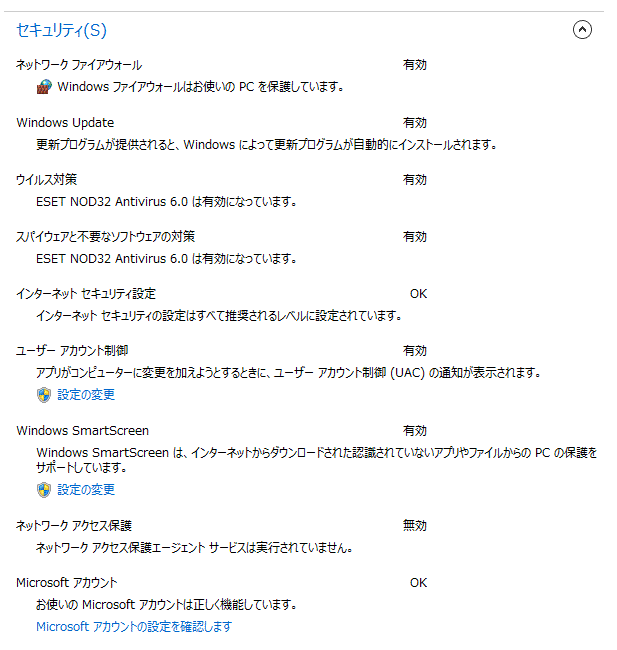 "Action Center"の表示を見る限り、別途Security Softを入れなくとも良さそうに思えるが、細部の違いが判らないので俄には判断できない。 因みに、Windows8.1各版の相違についてWeb情報から引用すると、
何れ、Security Sofの発売元から、詳しい説明があるのでは・・・ |
||||||||||||||||||||||||||||||||||||||||||||||||||||||||||||||||||||||||||||||||||||||||||||||||||||||||||||||||||||||||||||||||||||||||||||||||||||||||||||||||||||||||||||||||||||||||||||||||||||||||||||||||||||||||||||||||||||||||||||
|
別頁で、画質に関する怪しげな見解を述べたが、本節では、これまた胡散臭い音質に関する見解を述べることにした。 悪しからず。(PCG3) |
||||||||||||||||||||||||||||||||||||||||||||||||||||||||||||||||||||||||||||||||||||||||||||||||||||||||||||||||||||||||||||||||||||||||||||||||||||||||||||||||||||||||||||||||||||||||||||||||||||||||||||||||||||||||||||||||||||||||||||
|
「やけのやんぱち日焼けのなすび 色は黒くて食いつきたいが わたしゃ入れ歯で歯が立たない・・・」 ふと、寅さんの台詞を思い出した。"やけ"を起こした時に何をするかは人それぞれだが、自分の場合"お買い物中毒"症状が現れる。普段なら躊躇するところを人差指が勝手に動き出すのである。その"やけ"の理由についてはさて置き、結果は以下の通り、 【Pre-main Amp】 TEAC AI-501DA-S 【Speaker】 DALI IKON1 MK2 BKBC 【USB Cable】 SUPRA USB2.0 0.7m 【RCA Cable】 EVE/0.6M/RCA 0.6m をClickしてしまったのだ。何れも決して高級品ではないが、PC-Audio用としては比較的真っ当な部類に属するであろう。 さて、我家の自慢の種であった管球式AmpによるAudio-Systemは、近頃全く顧みられない。音を出さなくなってから何年経ったかも思い出せない。7.1ch Projector-Systemも然り。2年以上休止状態にある。机周りの5.1ch AV-Systemは、消費電力の都合で滅多に火が入らない。ところが、小型のActive-Speaker YAMAHA NX-50からは毎日音がでている。 最早、大型SPの前に座り込み、好きな曲をじっくり聴くことはなくなった。必ず何か別の作業をしながら聴いている。また、映画を観る時間帯は深夜にかかることが多く、音量は絞り気味である。その上、CD/DVD/BDのDataはTS-FileとともにHDDにあり、映画も音楽もPCがなくてはどうにもならない。 映画や音楽を"ながら鑑賞"する限り、YAMAHA NX-50(約1.9L)で十分なのだが、偶には音量を上げて聴きたくなる。そこで、7.1ch-SystemのRear-SP "JBL 4312M II WX" (181x300x180mm 約9.8L) を持ち込み、AV-Ampを2ch動作させて試聴した。 ・中程度の音量で聴くとJBLの良さが発揮され、Jazz/Rock/Classic/Vocalとも 心地よいSoundが得られる。 ・大音量再生は不向き。直ぐに小型SPの限界に達する。 ・小音量時は、急に周波数Rangeが狭くなった様な響きとなり、NX-50に較べて 聴き劣りする。 ・更に音量を下げると凡庸なSoundに成り下がり、到底NX-50に適わない。 つまり、JBL 4312M II WXの能力を発揮させるためには、ある程度音量を上げなくてはならず、"ながら聴き"には向かないことになる。 次に、YAMAHA NX-50に繋ぎ替えて確認した。 ・微小音量から小音量にかけての再生音は素晴らしい。 NX-50の仕様であるLoudness効果が程良く発揮され、低音域から高音域まで Balanceの良い音がする。 ・中音量時はそのLoudness効果が災いし、高音域は硬質、低音域はやや過剰気味。 ・抑も、NX-50は中音量までであり、大音量再生は不可。 そこで、普段は微小音量から小音量、偶に中音量で聴くのに適したSPを探すことになった。設置場所の都合により、寸法はW230xH350xD300mmまでとした。その結果、以下のSPが候補に上がった。(何れも2台1組で販売されている) ① DALI IKON1 MK2 (150x325x260mm 約12.7L)60K円台 ② DALI MENTOR/M (150x250x230mm 約8.6L)80K円台 ③ Bowers & Wilkins CM1 (165x280x276mm 約12.8L)70K円台 ④ Bowers & Wilkins CM5 (200x340x280mm 約19.0L)120K円台 ⑤ TANNOY Precision 6.1 (224x330x257mm 約19.0L)120K円台 できれば④か⑤を選びたいところではあるが、大幅に予算を超える。②は予定の寸法よりかなり小振り。残る①と③から、Web上の評判を頼りに①に決めた。 では、Pre-main Ampはどうするか。これも置き場所の都合により、 W300xH100xD300までとした。ところが、Amp類はW440の製品が多く、W300以下はほんの僅かしかない。結局、TEAC AI-501DA-S(290x81.2x264 mm)に落ち着いた・・・ |
||||||||||||||||||||||||||||||||||||||||||||||||||||||||||||||||||||||||||||||||||||||||||||||||||||||||||||||||||||||||||||||||||||||||||||||||||||||||||||||||||||||||||||||||||||||||||||||||||||||||||||||||||||||||||||||||||||||||||||
|
凡そ20ヶ月振りに新Radeon Cardが発売された。その中から、補助電源要らずの "SAPPHIRE R7 250 1G GDDR5"を入手した。価格から判断すれば HD7750の後継と思われるが、Specをよく見るとHD7730とHD7750の中間機種か。 早速、以下の構成で試した。 【M/B】 ASUS H81M-A 【CPU】 Core i3 4130T 【CPU Cooler】 Thermalright AXP-100 + Enermax UCCL9 【MEM】 DDR3-1600 4GBx2 【SSD】 Plextor PX-128M5S 【PSU】 picoPSU160-XT + 150W AC Adaptor 【Case】 Obon 【OS】 Win8.1 Enterprise64 RTM 比較するCardとDriverは、 【HD7750】 PowerColor AX7750 (1GB GDDR5) 【R7 250】 Sapphire R7 250 (1GB GDDR5) 【HD7730】 MSI R7730-1GD5V1(1GB GDDR5) 【Driver】 AMD Catalyst 13.11 Beta for Windows 搭載するMemoryが3枚とも"1GB GDDR5"なので好都合だ。
上の表から、 ・一部 R7 250の値がHD7750を上回る項目はあるが、総じてHD7750の方が好成績。 よって R7 250の能力は、HD7750とHD7730の間にあって、HD7750寄りに位置する と言えよう。 ・R7 250の消費電力は、HD7750に較べてやや高い。 ・R7 250搭載のFanはお世辞にも静かとは言えない。Noctua NF-A9x14 PWMに 載せ替えたい。 従って、HD7750からR7 250へ乗り換える理由は見当たらない。更に、Driverがβ版の所為か3枚とも画質は思わしくなかった。別頁で紹介した画質検証用基準PCとの差は開く許り。正規Driverの発表が待たれる。 |
||||||||||||||||||||||||||||||||||||||||||||||||||||||||||||||||||||||||||||||||||||||||||||||||||||||||||||||||||||||||||||||||||||||||||||||||||||||||||||||||||||||||||||||||||||||||||||||||||||||||||||||||||||||||||||||||||||||||||||
|
||||||||||||||||||||||||||||||||||||||||||||||||||||||||||||||||||||||||||||||||||||||||||||||||||||||||||||||||||||||||||||||||||||||||||||||||||||||||||||||||||||||||||||||||||||||||||||||||||||||||||||||||||||||||||||||||||||||||||||
|
■ 2013/10/17、Windows 8.1無償Upgradeが発表された。先ず初めに導入するPCは、数あるWin8-PCの中から GA-H61M-USB3H + Core i5 3470T を選んだ。 このPCはPT3を導入し、Win8では不都合なく動作していた。前にWin8.1RTM版でPT3の動作確認をとっていたので、PT3を挿したままWin8からWin8.1へUpGradeすることにしたのだが、念の為にExplorerのRibon表示を不可にする"Win8Ribon" 及び"Classic Shell"などUIを弄るProgramをUninstallした後、DLを開始した。 DL 約16分 + Upgrade 約16分 = 合計 約32分で完了した。 ところが問題あり。再起動後、Desktop画面の右下に、 Windows 8.1 Pro Secure Bootが正しく構成されていません Build 9600 と表示されたのだ。 実は、前にも同じ経験がある。MSI H81M-P33 + Pentium G3220T にWin8.1 Enterprise64 RTM版を入れた時に起きた。見慣れぬ警告なので少しまごついたが、BIOSのBoot設定に"Secure Boot"の項目を見つけて対処した。そして、今回もまた同様に解決した。こうした警告はWin8.1の導入時に必ず現れるものではなく、M/Bによっては自動的に対応するようだ。Win8.1導入後、今のところ不都合はない。Install済みのApplicationは全て問題なし。再InstallしたClassic Shell 4.0.0も快調。PT3の動作もOK。何もすることがない。 ■ 次に、Jetway NF81-T56N-LFを使ったFile-ServerをUpgradeした。このPCに積まれたCPUの能力はAtomをやや上回る程度。相当な時間がかかるものと覚悟した。 DL 約35分 + Upgrade 約37分 = 合計 約72分 案の定、上記i5 3470Tに較べて倍の時間がかかった。然しながら、動作は全く問題なく、Secure Bootの警告もなし。 ■ 気を良くして3台目に取り掛かった。できることなら Clean Install したいのだが、Win8.1ProのISO-Fileを見つけることができず、Win8→Win8.1のCourseで導入することになった。選んだPCは"Gigabyte GA-C1007UN-D"。Win8のInstallは10分程度で終えたが、直ぐにはWin8.1へUpgradeできず、仕方なくWin8をUpdateしたところ、該当するFile数が多く結構な時間がかかった。そして漸く Win8の"Store"にUpgrade画面が現れた。真っ新な状態なのでWin8.1の導入は問題なし。上記"Secure Boot"の件も起こらず無事に完了した。次にPT2関連のDriver(最新版)及びProgramを導入した。TVTest/BonCasLink/ptTimer など何れも問題なし。 Web情報に依れば、今のところ Win8のProduct-keyを使ったWin8.1のClean Installは不可とのこと。これは不便極まりない。要するに「お急ぎの方はWin8.1正規版をお求め下さい」 なのか・・・ |
||||||||||||||||||||||||||||||||||||||||||||||||||||||||||||||||||||||||||||||||||||||||||||||||||||||||||||||||||||||||||||||||||||||||||||||||||||||||||||||||||||||||||||||||||||||||||||||||||||||||||||||||||||||||||||||||||||||||||||
|
前節で「今のところ Win8のProduct-keyを使ったWin8.1のClean Installは不可とのこと」と述べたが、広い世間、同じ疑問を持つ人は少なくないようで、既にWeb上には幾つかの解決策がUpされている。その中から下記の方法を選び、無事 "Win8のProduct-keyによるWin8.1のClean Install" に成功したので、その経緯を纏めて置こう。 【用意するもの】 ・Win8のProduct-key ・Win8へのUpgradeが可能なPC ・4GB以上のUSB Memory ・Windowsで使用済みのSSDまたはHDD (新品の場合は裏技を調べて下さい) 先ず、Win8へのUpgradeが可能なPC上で以下のPageを開く。 http://windows.microsoft.com/ja-jp/windows-8/upgrade-product-key-only すると「Windows 8.1 または Windows 8 のプロダクト キーを購入済みの場合は、このページから Windows をダウンロードしてインストールできます。今すぐに Windows をインストールするか、後で ISO ファイルを含むメディアを使ってインストールするかを選ぶことができます」との説明文が現れる。(写真 1) 【Win8のProduct-keyを使ったWin8.1のClean Install】 1. 同Pageに現れる[Windows 8.1 のインストール][Windows 8 のインストール]と 二つのDownload Linkの内、 先ず[Windows 8 のインストール]をClickする。 ここでWin8のProduct-keyが必要になる。 一端Downloadを開始した後、Downloadを中止する。 ← ここが味噌なのだ 2. 次に[indows 8.1 のインストール]をClickし、Downloadが終わるまで待つ。(写真 2) 3. やがて、そのままInstallするか、MediaにInstallするかの選択画面が現れるので、 ここではMedhia(USB Memory)へのInstallを選ぶ。(写真 3、4) 4. 出来上がったUSB Memoryの「sources」Folderに「ei.cfg」なるFileを作成する。 内容は次の通り。
6. Win8.1をInstallする。途中でProduct-keyを要求されたらWin8のkeyを入力する。 7. Installが完了したら、Licence認証を確認する。 System Driveの内容を見ると、"Windows.old"や"$Windows.~BT"等のFolderはなく、完璧なClean Installであることが判る。今回は Win8のProduct-keyによるWin8.1のClean Installが可能かどうかの検証なので、既に認証済みのProduct-keyを使ったが、もしそのまま登録するなら、未使用のProduct-keyに変更すればよい。 (尚、ISO Fileの作成は"Intel DH61AG+G620T"で行い、"ASUS H81M-A+i3 4130T"にWin8.1をInstallした) |
||||||||||||||||||||||||||||||||||||||||||||||||||||||||||||||||||||||||||||||||||||||||||||||||||||||||||||||||||||||||||||||||||||||||||||||||||||||||||||||||||||||||||||||||||||||||||||||||||||||||||||||||||||||||||||||||||||||||||||
|
||||||||||||||||||||||||||||||||||||||||||||||||||||||||||||||||||||||||||||||||||||||||||||||||||||||||||||||||||||||||||||||||||||||||||||||||||||||||||||||||||||||||||||||||||||||||||||||||||||||||||||||||||||||||||||||||||||||||||||
|
果たして以上の方法は有効だろうか。もし、1台きりのPCにInstallするなら、正規の手順も今回の裏技を使った方法も所要時間に大した差はない。然しながら、2台以上のPCにInstallするなら、その差は歴然。夫々の所要時間は、 ・Win8のInstallから始めてWin8.1へのUpgradeを正規の手順で行った場合、 → 1~2時間 ・今回作成したUSB MemoryからInstallする場合 → 10分程度 PC自作erなら、当然後者を選ぶであろう・・・ 今回の"Windows 8.1 Clean Install法"は、2ch Windows 8.1 part 12 >>375さんの手法を参考にしました。 375さんに心から感謝いたします。(PCG3) |
||||||||||||||||||||||||||||||||||||||||||||||||||||||||||||||||||||||||||||||||||||||||||||||||||||||||||||||||||||||||||||||||||||||||||||||||||||||||||||||||||||||||||||||||||||||||||||||||||||||||||||||||||||||||||||||||||||||||||||
|
安直だからと言って作り放題のObon-PCも?台を超えると流石に邪魔くさい。重ね置きができず、平並べにする場所も限界に達した。寧ろCaseに収めた方が片付く。 そこで、本頁の "2013/9/26付 GA-G41M-Combo" の節で取り上げた LGA775-PCをケースに収めた。新しいCPUは世代を重ねる毎にIdle時のCPU Clock(LFM)が低下する傾向にあるので、いつでも高LMF仕様のPCと比較できるように備えた。LFM値が低いからと言って、決して鈍い訳ではないのだが 「幾ら何でも800MHzじゃ、やだ」 みたいな評判を耳にすると少々気になることは確かである。これはもう音質や画質の差と同じく気持ちの問題かもしれないが、LFM値2000MHzのPCが身近にあれば心強い。 このPCは、普段は納戸に置き必要に応じて出動する予定なので、CaseのDesignには目を瞑り、我家のFile-Server 1号機(TYAN S2498AGNN Tomcat K7M + GeodeNX1750)に用いた AOpenの組立式Case"F401N" で間に合わせた。寸法は W180 x H360 D400mm = 約25.9L。Micro-ATX Caseとしてはやや小振り。結局、以下の構成に落ち着いた。 【M/B】 Gigabyte GA-G41M-Combo 【CPU】 Core2Quad Q8200S 【CPU Cooler】 桜扇ISGC100 + Enermax UCCL9 【MEM】 DDR3-1333 4GBx2 【VGA】 HD7730 (FanはNoctua NF-A9x14 PWMに交換) 【SSD】 Intel 510 120GB 【HDD】 WD 2.5" 500GB 【PSU】 Silver Stone SFX450W 80 +Bronze (Fanは交換済み) 【Case】 AOpen F401N 【Case Fan】 2007年当時の静音Fanをそのまま用いた 【OS】 Win8.1 Enterprise64 RTM版 |
||||||||||||||||||||||||||||||||||||||||||||||||||||||||||||||||||||||||||||||||||||||||||||||||||||||||||||||||||||||||||||||||||||||||||||||||||||||||||||||||||||||||||||||||||||||||||||||||||||||||||||||||||||||||||||||||||||||||||||
|
||||||||||||||||||||||||||||||||||||||||||||||||||||||||||||||||||||||||||||||||||||||||||||||||||||||||||||||||||||||||||||||||||||||||||||||||||||||||||||||||||||||||||||||||||||||||||||||||||||||||||||||||||||||||||||||||||||||||||||
|
この続きは頁を改めました。 → 「 あれこれテストする XXV+ 」
|
||||||||||||||||||||||||||||||||||||||||||||||||||||||||||||||||||||||||||||||||||||||||||||||||||||||||||||||||||||||||||||||||||||||||||||||||||||||||||||||||||||||||||||||||||||||||||||||||||||||||||||||||||||||||||||||||||||||||||||
|
||||||||||||||||||||||||||||||||||||||||||||||||||||||||||||||||||||||||||||||||||||||||||||||||||||||||||||||||||||||||||||||||||||||||||||||||||||||||||||||||||||||||||||||||||||||||||||||||||||||||||||||||||||||||||||||||||||||||||||